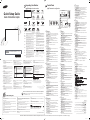See the User’s Manual for further instructions for installation and adjustment.
Français
Reportez-vous au manuel de l’utilisateur pour obtenir des instructions supplémentaires sur
l’installation et le réglage.
www.samsung.com
English
For contact details of customer service center, refer to the "Contact SAMSUNG WORLD-
WIDE" section in the User Manual.
Казақ
Тұтынушыларға қызмет көрсету орталығының байланыс ақпараты туралы толық
деректерді пайдаланушы нұсқаулығының «SAMSUNG WORLDWIDE компаниясымен
байланыс» бөлімінен қараңыз.
Türkçe
Müşteri servis merkezinin iletişim bilgileri için, kullanım kılavuzunda “SAMSUNG WORLD-
WIDE ile iletişim” bölümüne bakın.
Bahasa Indonesia
Untuk informasi rinci tentang kontak pusat layanan pelanggan, lihat bagian “Hubungi
SAMSUNG WORLDWIDE” di panduan pengguna.
Polski
Aby poznać dalsze informacje na temat serwisu obsługi klienta, zapoznaj się z sekcją
„Kontakt z SAMSUNG WORLDWIDE” w instrukcji obsługi.
日本語
お客様サービス センターのお問い合わせ先情報については、ユーザー ガイドの「問い合わせ
先 SAMSUNG WORLDWIDE」セクションを参照してください。
Français
Pour obtenir les coordonnées du service clientèle, reportez-vous à la section "Contactez
SAMSUNG WORLDWIDE" dans le manuel d'utilisation.
Português
Para obter mais informações de contacto do centro de assistência ao cliente, consulte a
secção "Contactar a SAMSUNG WORLDWIDE" no manual do utilizador.
简体中文
有关客户服务中心的详细联系信息,请参阅用户指南的“联系全球三星公司”部分。
Deutsch
Die Kontaktinformationen des Kundendienstcenters finden Sie im Abschnitt „Kontakt zu
SAMSUNG WORLDWIDE“ des Benutzerhandbuchs.
Русский
Контактные данные для обращения в центр обслуживания клиентов см. в разделе
данного руководства “Обращение в SAMSUNG WORLDWIDE”.
繁體中文
如需聯絡客戶服務中心的詳細資訊,請參閱使用者指南中的「聯絡全球 SAMSUNG」一節。
Magyar
Az ügyfélszolgálat elérhetősége az útmutató „Vegye fel a kapcsolatot a SAMSUNG WORLD-
WIDE ügyfélszolgálattal” című részben található.
Español
Para saber los detalles de contacto del centro de atención al cliente, consulte el apartado
“Contact SAMSUNG WORLDWIDE” del manual del usuario.
한국어
서비스 센터 연락처는 사용자 설명서의 서비스센터 안내를 참고하세요.
Italiano
Per contattare il Customer Service Center, vedere la sezione “Contatta SAMSUNG WORLD-
WIDE” riportata sulla guida dell’utente.
Svenska
För kontaktdetaljer gällande kundtjänst, se avsnittet “Kontakta SAMSUNG WORLDWIDE”
i bruksanvisningen.
ﺔﻴﺑﺮﻌﻟﺍ
ﻢﺴﻗ ﻊﺟﺍﺭ ،ءﻼﻤﻌﻟﺍ ﺔﻣﺪﺧ ﺰﻛﺮﻤﺑ ﺔﺻﺎﺨﻟﺍ ﻝﺎﺼﺗﻻﺍ ﺕﺎﻣﻮﻠﻌﻣ ﻰﻠﻋ ﻝﻮﺼﺤﻠﻟ
.ﻡﺪﺨﺘﺴﻤﻟﺍ ﻞﻴﻟﺪﺑ ﺩﺭﺍﻮﻟﺍ "SAMSUNG WORLDWIDE ـﺑ ﻝﺎﺼﺗﻻﺍ"
Quick Setup Guide
Guide d’installation rapide
Unpacking Your Monitor
Français
Déballage de votre moniteur
English
Unpack the product and check if all of the following contents
have been included.
If any items are missing, contact your dealer.
Store thepackaging box in case you need to move the product
at a later stage.
Казақ
Құрылғының бумасын шешіп, төмендегі бөлшектерінің
барлығы бар екенін тексеріп алыңыз.
Егер элементтердің біреуі жоқ болса, дилеріңізге
хабарласыңыз.
Құрылғының орам қорабын кейініректе тасу үшін қажет
болған жағдайда қолдану үшін сақтап қойыңыз.
Русский
Распакуйте устройство и проверьте комплект поставки.
Если какой-либо элемент комплекта отсутствует,
обратитесь к торговому представителю.
Сохраните упаковку, если она может пригодиться при
транспортировке устройства в будущем.
Türkçe
Ürünü paketinden çıkarın ve aşağıdaki parçaların pakette olup olmadığını
kontrol edin.
Eksik parça varsa satıcınıza başvurun.
Ürünü daha sonra taşırken lazım olacağından, paketlendiği kutuyu saklayın.
Bahasa Indonesia
Buka kemasan produk dan periksa apakah semua isi berikut ini
telah disertakan.
Jika ada barang yang tidak disertakan, hubungi penyalur Anda.
Simpan kotak kemasan seandainya di masa mendatang Anda
perlu memindahkan produk.
Символ Кедендік одақтың 005/2011 техникалық
регламентіне сəйкес қолданылады жəне осы
өнімнің қаптамасын екінші рет пайдалануға
арналмағанын жəне жоюға жататынын
көрсетеді. Осы өнімнің қаптамасын азық-түлік
өнімдерін сақтау үшін пайдалануға тыйым
салынады.
Символ қаптаманы жою мүмкіндігін көрсетеді.
Символ сандық код жəне/немесе əріп белгілері
түріндегі қаптама материалының белгісімен
толықтырылуы мүмкін.
Символ «не для пищевой продукции»
применяется в соответствие с техническим
регламентом Таможенного союза «О
безопасности упаковки» 005/2011 и указывает
на то, что упаковка данного продукта не
предназначена для повторного использования
и подлежит утилизации. Упаковку данного
продукта запрещается использовать для
хранения пищевой продукции.
Символ «петля Мебиуса» указывает на
возможность утилизации упаковки. Символ
может быть дополнен обозначением материала
упаковки в виде цифрового и/или буквенного
обозначения.
日本語
製品を開梱し、以下の内容がすべて含まれていることを確認します。
不足している品目がある場合には、販売店にお問い合わせください。
製品を運ぶときに必要になりますので、梱包されていた箱は保管しておいてくだ
さい。
* 付属の電源コードセットは本製品のみにご使用ください。
他の電気機器には使用しないでください。
Français
Déballez l’appareil et vérifiez si vous disposez bien des éléme
nts suivants.
Le cas échéant, contactez votre revendeur.
Entreposez l’emballage d’origine au cas où vous devriez démé-
nager l’appareil ultérieurement.
简体中文
拆开产品包装,检查是否有以下物件。
如果缺少任何物品,请与您的经销商联系。
保存包装盒,以免日后需要搬移产品。
Deutsch
Packen Sie das Gerät aus und prüfen Sie, ob alle nachfolgend auf-
geführten Gegenstände mitgeliefert wurden.
Falls Komponenten fehlen sollten, setzen Sie sich bitte mit dem
Händler in Verbindung.
Bewahren Sie die Verpackung auf, falls Sie das Produkt zu einem
späteren Zeitpunkt einmal transportieren müssen.
繁體中文
打開包裝檢查以下物件是否齊全。
若發現任何物品遺失,請聯絡經銷商。
儲存包裝盒以備後用。
Magyar
Csomagolja ki a terméket, és ellenőrizze, hogy a csomag
tartalmazza-e a következő tartozékok mindegyikét.
Ha bármelyik tartozék hiányzik, forduljon a
márkakereskedőhöz.
Őrizze meg a csomagolás dobozát későbbi szállítás esetére.
Polski
Rozpakuj urządzenie i sprawdź, czy są dostępne wszystkie
poniższe elementy.
W przypadku braku którejkolwiek części należy skontaktować
się ze sprzedawcą. .
Opakowanie należy zachować na przys złość, gdyby koniec-
zne było przeniesienie urządzenia.
Español
Desembale el producto y compruebe que no falte ninguna
de las piezas siguientes.
Si falta alguno, póngase en contacto con su distribuidor.
Conserve la caja de embalaje por si más adelante debe
volver a trasladar el producto.
한국어
제품의 포장을 풀고, 모든 구성품이 있는지 확인하세요.
누락된 구성품이 있으면 구입한 대리점으로 연락해 주세요.
포장상자는 나중에 이동할 경우를 대비하여 보관하세요.
Italiano
Disimballare il prodotto e verificare che tutte le parti siano
presenti.
Se qualsiasi componente dovesse risultare mancante, contat-
tare il rivenditore.
Conservare gli imballi in caso sia necessario spo-stare succes-
sivamente il prodotto.
Português
Tire o produto da embalagem e verifique se todos os con-
teúdos seguintes foram incluídos.
Se faltar algum acessório, contacte o seu revendedor.
Guarde a caixa para o caso de ter de transportar o produto
posteriormente.
Svenska
Packa upp produkten och kontrollera att följande finns med.
Kontakta din återförsäljare om det saknas något.
Spara emballaget om du skulle behöva flytta produkten
senare.
ﺔﻴﺑﺮﻌﻟﺍ
.ﺎﻬﻠﺧﺍﺩ ﺓﺩﻮﺟﻮﻣ ﺔﻴﻟﺎﺘﻟﺍ ﺕﺎﻳﻮﺘﺤﻤﻟﺍ ﺔﻓﺎﻛ ﻥﺃ ﻦﻣ ﻖﻘﺤﺗﻭ ﺞﺘﻨﻤﻟﺍ ﺓﻮﺒﻋ ﻍﺮﻓﺃ
ﻖﺣﻻ ﺖﻗﻭ ﻲﻓ ﺞﺘﻨﻤﻟﺍ ﻞﻘﻨﻟ ﻚﺟﺎﻴﺘﺣﺍ ﻦﻴﺤﻟ ﺔﺌﺒﻌﺘﻟﺍ ﻕﻭﺪﻨﺼﺑ ﻆﻔﺘﺣﺍ
.ﻚﻟ ﻊﺑﺎﺘﻟﺍ ﻉﺯﻮﻤﻟﺎﺑ ﻞﺼﺗﺍ ،ﺮﺼﻨﻋ ﻱﺃ ﺪﻘ
ُ
ﻓ ﺍﺫﺇ
ME65B model only
modèle ME65B uniquement
ME75B model only
modèle ME75B uniquement
Control Panel
Français
Panneau de configuration
Quick Setup Guide
Guide d’installation rapide
Warranty Card
(Not available in some locations)
Carte de garantie
(Non disponible dans certains pays)
User Manual
Manuel de l’utilisateur
Monitor
Moniteur
MagicInfo Lite Edition
Software CD
CD du logiciel de MagicInfo
Lite Edition
Holder-Wire stand
(ME65B model only)
Serre-câble de maintien
(modèle ME65B uniquement)
Holder-Ring (4EA)
(ME65B model only)
Anneau de maintien (4EA)
(modèle ME65B uniquement)
Power cord
Cordon d’alimentation
Remote Control
Télécommande
Batteries (Not available
in some locations)
Piles (Non disponible dans
certains pays)
D-SUB cable
Câble D-SUB
RS232C OUT Adapter
Adaptateur RS232C OUT
RS232C IN Adapter
Adaptateur RS232C IN
AV/Component Adapter
Adaptateur AV/de composant
External sensor KIT
(ME65B model only)
Kit de capteurs externe
(modèle ME65B uniquement)
Double-sided tape
(ME65B model only)
Scotch double face
(modèle ME65B uniquement)
BN68-03728K-01
English
The RS232C adapter can be used to connect to another monitor
using the D-SUB (9-pin) type RS232C cable. Ensure you connect
each of the adapters to the correct RS232C IN or OUT port on
the product.
Русский
Для подключения другого монитора можно использовать
адаптер RS232C с 9-контактным кабелем RS232C типа D-SUB.
Убедитесь в правильном подключении каждого адаптера к
портам устройства RS232C IN или OUT.
Bahasa
Indonesia
Adaptor RS232C dapat dipakai menghubungkan monitor
lain dengan kabel RS232C tipe D-SUB (9-pin). Pastikan
Anda menyambungkan setiap adaptor ke port RS232C IN
atau OUT yang benar pada produk.
Español
El adaptador RS232C se puede utilizar para la conexión con otro
monitor mediante el cable RS232C de tipo D-SUB (9 patillas).
Conecte cada adaptador en el puerto RS232C IN o OUT correcto
del producto.
Français
L'adaptateur RS232C peut servir à se connecter à un autre
moniteur à l'aide d'un câble RS232C de type D-SUB (9 bro-
ches). Veillez à connecter chacun des adaptateurs au bon
port RS232C IN ou OUT sur le produit.
Svenska
RS232C-adaptern kan användas för att ansluta en annan skärm
med en RS232C-kabel av D-SUB-typ (9-stift). Kontrollera att
du ansluter varje adapter till rätt RS232C IN- eller OUT-port på
produkten.
Deutsch
Der RS232C-Adapter kann zur Verbindung mit einem
anderen Monitor über ein D-SUB-Kabel (9-polig) vom Typ
RS232C verwendet werden. Stellen Sie sicher, dass Sie die
Adapter jeweils an die richtigen RS232C IN- oder OUT-
Anschlüsse am Gerät anschließen.
Türkçe
RS232C adaptörü, D-SUB (9-pimli) türü RS232C kablo kullanılarak
başka bir monitöre bağlanmak için kullanılabilir. Her bir adaptörü
ürün üzerindeki doğru RS232C IN veya OUT bağlantı noktasına
bağladığınızdan emin olun.
Magyar
Az RS232C adapterrel másik monitort is csatlakoztathat, a
D-SUB (9-tűs) típusú RS232C kábellel. Ügyeljen rá, hogy
az adaptereket a termék megfelelő RS232C IN vagy OUT
portjához csatlakoztassa.
日本語
D-SUB (9 ピン) 型 RS232C ケーブルを使用して別のモニターと接続す
る場合に、RS232C アダプタをご使用になれます。 各アダプタを製品の
適切な RS232C IN または OUT ポートに接続してください。
Italiano
È possibile utilizzare l’adattatore RS232C per collegare il
cavo RS232C di tipo D-SUB a 9 pin a un altro monitor. Col-
legare correttamente gli adattatori alla porta RS232C IN o
OUT sul prodotto.
简体中文
使用 D-SUB(9 针)型 RS232C 缆线时,可使用 RS232C 适配器
连接到另一台显示器。 请确保将各适配器正确连接到产品上的
RS232C IN 或 OUT 端口。
Казақ
RS232C адаптері D-SUB (9-ашалы) RS232C кабель
арқылы басқа мониторға жалғанғанда пайдаланылады.
Əрбір адаптерді құрылғыдағы дұрыс RS232C IN немесе
OUT портына қосқаныңызды тексеріңіз.
繁體中文
RS232C 轉接器可用於以 D-SUB(9 針)類 RS232C 纜線連接至另
一監視器。 確保您將每一個轉接器連接到產品上的正確連接埠
RS232C IN 或 OUT。
Polski
Można użyć adaptera RS232C w celu podłączenia do innego
monitora za pośrednictwem 9-stykowego kabla D-SUB typu
RS232C. Upewnij się, że adaptery są podłączone do odpow-
iedniego gniazda RS232C IN lub OUT produktu.
한국어
RS232C 어댑터는 D-SUB 타입(9 PIN)의 RS232C 케이블을 이용하여
연결할 때 사용하세요. 단, 본 제품의 RS232C IN 과 OUT 포트에 각각
맞추어 연결해야 합니다.
Português
O adaptador RS232C pode ser usado para ligar a outro
monitor usando o cabo RS232C D-SUB (9 pinos). Certifique-
se de que liga cada um dos adaptadores à porta correcta
RS232C IN ou OUT no produto.
ﻉﻮﻧ ﻦﻣ RS232C ﻞﺒﻛ ﻡﺍﺪﺨﺘﺳﺎﺑ ﺮﺧﺁ ﺽﺮﻋ ﺯﺎﻬﺠﺑ ﻞﻴﺻﻮﺘﻠﻟ RS232C ﻝ
ّ
ﻮﺤﻣ ﻡﺍﺪﺨﺘﺳﺍ ﻦﻜﻤﻳ
ﺢﻴﺤﺼﻟﺍ TUO ﻭﺃ NI C232SR ﺬﻔﻨﻤﺑ ﺕﻻ
ّ
ﻮﺤﻤﻟﺍ ﻊﻴﻤﺟ ﻞﻴﺻﻮﺗ ﻦﻣ ﺪﻛﺄﺗ .(ﻥﺎﻨﺳﺃ 9 ) D-SUB
.ﺞﺘﻨﻤﻟﺎﺑ ﺩﻮﺟﻮﻤﻟﺍ
ﺔﻴﺑﺮﻌﻟ
See the User’s Manual for further instructions for installation and adjustment. / Reportez-vous au manuel de l’utilisateur pour obtenir des instructions supplémentaires sur l’installation et le réglage.
The terms HDMI and HDMI High-Definition Multimedia Interface, and the
HDMI Logo are trademarks or registered trademarks of HDMI Licensing
LLC in the United States and other countries.
生产企业(TSEC):天津三星电子有限公司
地址(TSEC):天津市西青区津港公路微电子工业区微四路
生产企业(DONGYU):中山东域电子有限公司
地址(DONGYU):广东省中山市东区中山五路嘉华电子城内A栋3-4楼
English
1 POWER button
Power on the product.
2 </> button (u / d)
Move to the upper or lower menu. You can also adjust the value of an option.
3
/
button (l / r)
Move to the left or right menu. You can adjust the volume by moving the
panel key left or right when the control menu is not displayed.
4 Remote Control Sensor
Aim the remote control towards this spot on the LCD Display.
5 Light sensor
Automatically detects the intensity of ambient light around a selected
display and adjusts the screen brightness.
6 Power indicator
Turns off in power-on mode and blinks green in power-saving mode.
7 Source button
Switches from PC mode to Video mode. Selects the input source that an
external device is connected to.
8 Power button
Use this button for turning the LCD Display on and off.
Bahasa Indonesia
1 Tombol Daya
Menghidupkan produk.
2 </> tombol (u / d)
Menggerakkan menu ke atas atau ke bawah. Anda juga dapat menye-
suaikan nilai suatu pilihan.
3
/
tombol (l / r)
Menggerakkan menu ke kiri atau ke kanan. Anda dapat menyesuaikan
volume dengan menggerakkan kunci panel ke kiri atau kanan saat menu
kontrol ditampilkan.
4 Sensor remote control
Arahkan remote control ke arah titik ini pada Tampilan LCD.
5 Sensor cahaya
Mendeteksi intensitas cahaya di sekitar tampilan yang dipilih dan menye-
suaikan kecerahan layar secara otomatis.
6 Indikator Daya
Mati dalam modus aktif dan berkedip hijau dalam modus hemat daya.
7 Tombol Sumber
Beralih dari mode PC ke mode Video. Memilih sumber input yang ter-
hubung pada perangkat eksternal.
8 Tombol Daya
Gunakan tombol ini untuk menghidupkan dan mematikan Tampilan LCD.
Français
1 Bouton d’alimentation
Allume l’appareil.
2 </> bouton (u / d)
Passez au menu supérieur ou au menu inférieur. Vous pouvez aussi
ajuster la valeur d’une option.
3
/
bouton (l / r)
Passez au menu de gauche ou au menu de droite. Vous pouvez régler le
volume en bougeant le bouton du panneau vers la gauche ou la droite si
le menu de commande n’est pas affiché.
4 Capteur de la télécommande
Orientez la télécommande en direction de ce point sur le Moniteur.
5 Capteur optique
Détecte automatiquement l’intensité de la lumière ambiante autour d’un
écran déterminé et adapte la luminosité de l’affichage.
6 Indicateur d’alimentation
S’éteint en mode sous tension et clignote en vert en mode économie
d’énergie.
7 Bouton Source
Bascule entre le mode PC et le mode Vidéo. Permet de sélectionner la
source d’entrée à laquelle un périphérique externe est connecté.
8 Bouton d’alimentation
Appuyez sur ce bouton pour allumer et éteindre l’écran.
Deutsch
1 Netzschalter
Einschalten des Geräts.
2 </> taste (u / d)
Geht zum oberen oder unteren Menü. Sie können damit auch den Wert
einer Option ändern.
3
/
taste (l / r)
Geht zum linken oder rechten Menü. Sie können die Lautstärke ändern,
indem Sie die Steuerungstaste nach links oder rechts bewegen, während
das Steuerungsmenü nicht angezeigt wird.
4 Fernbedienungssensor
Richten Sie die Fernbedienung auf diesen Punkt auf dem LCD-Bildschirm.
5 Lichtsensor
Erkennt die Helligkeit in der Umgebung einer ausgewählten Anzeige und
passt die Bildschirmhelligkeit automatisch an.
6 Stromversorgungsanzeige
Leuchtet nicht, wenn der Monitor eingeschaltet ist; blinkt grün im Ener-
giesparmodus.
7 Taste für Eingangsquelle
Wechselt von PC-Modus zu Video-Modus. Wählt die Eingangsquelle aus,
an der ein externes Gerät angeschlossen ist.
8 Netzschalter
Verwenden Sie diese Taste, um den LCD-Bildschirm ein- oder auszuschalten.
Magyar
1 Bekapcsoló gomb
Kapcsolja be a készüléket.
2 </> gomb (u / d)
Lépjen a felső vagy az alsó menüre. Módosíthatja az egyes opciók értékét
is.
3
/
gomb (l / r)
Lépjen a jobb vagy a bal oldali menüre. Módosíthatja a hangerőt a
panel gomb jobbra vagy balra mozdításával, ha a vezérlő menü nincsen
megjelenítve.
4 Távirányító érzékelő
Irányítsa a távirányítót az LCD kijelzőnek erre a pontjára.
5 Fényérzékelő
Automatikusan érzékeli a környezeti fény intenzitását a kiválasztott kijelző
körül, és elvégzi a képernyő fényerejének beállítását.
6 Tápfeszültségjelző
Bekapcsolt üzemmódban világít, energiatakarékos üzemmódban pedig
villog.
7 Forrásválasztó gomb
Átvált PC-módból Videó módba. A bemeneti jelforrás kiválasztása, amely-
hez a külső eszköz csatlakoztatva van.
8 Bekapcsoló gomb
Az LCD kijelző ki- és bekapcsolása.
Italiano
1 tasto Power
Accende il prodotto.
2 </> tasto (u / d)
Consente di spostarsi al menu superiore o inferiore. nonché di regolare il
valore di un’opzione.
3
/
tasto (l / r)
Consente di spostarsi al menu di sinistra o destra. Quando il menu di
controllo non è visualizzato, è possibile regolare il volume spostando il
tasto del pannello verso sinistra o destra.
4 Sensore del telecomando
Puntare il telecomando verso questo punto sul Display LCD.
5 Sensore di luminosità
Rileva automaticamente l’intensità della luce ambientale intorno allo
schermo selezionato per regolarne di conseguenza la luminosità.
6 Indicatore di alimentazione
Si spegne in modalità di accensione e lampeggia con luce verde in modal-
ità di risparmio energetico.
7 Tasto Sorgente
Passa dalla modalità PC alla modalità Video. Seleziona la sorgente di
ingresso alla quale è collegato il dispositivo esterno.
8 tasto Power
Premere questo tasto per accendere e spegnere il Display LCD.
Казақ
1 Қуат түймешігі
Құрылғыны іске қосыңыз.
2 </> түймешік (u / d)
Жоғарғы немесе төменгі мəзірге жылжыңыз. Параметр мəнін
реттеуіңізге болады.
3
/
түймешік (l / r)
Сол жақ немесе оң жақ мəзірге жылжыңыз. Басқару мəзірі
көрсетілмейтін кезде тақта пернесін солға немесе оңға жылжыту
арқылы дыбыс қаттылығын реттеуге болады.
4 Қашықтан басқару датчигі
Қашықтан басқару пультін LCD дисплейіндегі ұяшыққа бағыттаңыз.
5 Жарық сенсоры
Таңдалған дисплей айналасындағы жарықтың қанықтығын
автоматты түрде анықтайды жəне экран жарықтығын реттейді.
6 Қуат индикаторы
Қуат қосу режимінде өшеді жəне қуат сақтау режимінде жасыл
түспен жаанады.
7 Сигнал көзі түймесі
Компьютер режимінен Бейне режиміне ауыстырады. Сыртқы құрылғы
қосылған кіріс көзін таңдайды.
8 Қуат түймешігі
LCD дисплейін қосу жəне өшіру үшін осы түймешікті қолданыңыз.
Polski
1 Przycisk zasilania
Uruchomienie produktu.
2 </> przycisk (u / d)
Wybór wyższej lub niższej opcji menu. Te przyciski umożliwiają również
zmianę wartości opcji.
3
/
przycisk (l / r)
Wybór opcji menu po lewej lub prawej stronie. Gdy menu sterowania
nie jest wyświetlane, naciśnięcie prawego lub lewego przycisku panelu
umożliwia dostosowanie głośności.
4 Czujnik pilota
Pilot zdalnego sterowania należy skierować w to miejsce wyświetlacza
LCD.
5 Czujnik światła
Automatycznie wykrywa natężenie światła w otoczeniu wybranego
wyświetlacza i reguluje jasność ekranu.
6 Wskaźnik zasilania
Umożliwia wyłączenie urządzenia w trybie włączonego zasilania; miga na
zielono w trybie oszczędzania energii.
7 Przycisk źródła
Przełącza urządzenie z trybu PC w tryb wideo. Pozwala na wybór źródła
wejściowego, do którego przyłączono urządzenie zewnętrzne.
8 przycisk zasilania
Przycisk ten służy do włączania i wyłączania wyświetlacza LCD.
Português
1 Botão de alimentação
Liga o produto.
2 </> botão (u / d)
Para deslocar para o menu superior ou inferior. Pode também ajustar o
valor de uma opção.
3
/
botão (l / r)
Para deslocar para o menu esquerdo ou direito. Pode ajustar o volume,
deslocando a tecla do painel para a esquerda ou para a direita, quando o
menu de controlo não está apresentado.
4 Sensor do telecomando
Aponte o telecomando para este ponto do visor LCD.
5 Sensor de luz
Detecta automaticamente a intensidade da luz ambiente à volta de um
monitor seleccionado e ajusta a luminosidade do ecrã.
6 Indicador de corrente
Apaga no modo ligado e pisca a verde no modo de poupança de energia.
7 Botão Fonte
Muda do modo PC para o modo Video (Vídeo). Selecciona a fonte de
entrada onde um dispositivo externo é ligado.
8 Botão de alimentação
Utilize este botão para ligar e desligar o visor LCD.
Русский
1 кнопка питания
Включение питания устройства.
2 </> Кнопка (u / d)
Переход в меню вверх или вниз. Можно изменять значение
параметра.
3
/
Кнопка (l / r)
Переход в меню влево или вправо. Можно регулировать громкость,
нажимая клавишу панели слева или справа, когда меню управления
не отображается.
4 Датчик пульта дистанционного управления
Пульт дистанционного управления следует направлять на этот
датчик на ЖК-дисплее.
5 Датчик освещенности
Автоматически определяет интенсивность освещения вблизи
выбранного дисплея и автоматически настраивает яркость экрана.
6 Индикатор питания
Выключается при включении и мигает зеленым в режиме
энергосбережения.
7 Кнопка входного сигнала
Переключение из режима компьютера в режим видео. Выбор
источника входного сигнала, в которому подключено внешнее
устройство.
8 кнопка питания
С помощью этой кнопки можно включать и выключать ЖК-дисплей.
Español
1 Botón de encendido
Encender el producto.
2 </> Botón (u / d)
Moverse al menú superior o inferior. También puede ajustar el valor de una opción.
3
/
Botón (l / r)
Moverse al menú izquierdo o derecho. Puede ajustar el volumen
moviendo a izquierda o derecha la tecla del panel siempre que no esté
mostrándose el menú de control.
4 Sensor de mando a distancia
Encare el mando a distancia hacia ese punto de la pantalla LCD.
5 Sensor de iluminación
Detecta automáticamente la intensidad de la iluminación ambiental alred-
edor de la pantalla seleccionada y ajusta el brillo de ésta.
6 Indicador de encendido
Permite apagar en el modo de encendido y parpadea en verde en el
modo de ahorro de energía.
7 Botón de fuente
Cambia entre los modos PC y Vídeo. Selecciona la fuente de entrada a la
que está conectada un dispositivo externo.
8 Energía
Utilice este botón para encender o apagar la pantalla LCD.
Svenska
1 Strömknapp
Slå på produkten.
2 </> Knapp (u / d)
Gå till den övre eller lägre menyn. Du kan också ändra värdet för ett alternativ.
3
/
Knapp (l / r)
Gå till vänster eller höger meny. Du kan ställa in volymen genom att gå åt
vänster eller höger med panelknappen när kontrollmenyn inte visas.
4 Fjärrkontrollssensor
Rikta fjärrkontrollen mot den här punkten på LCD-skärmen.
5 Ljussensor
Upptäcker automatiskt intensiteten på det omgivande ljuset runt en vald
skärm, och ändrar skärmens ljusstyrka.
6 Strömindikator
Stängs av när strömmen är på och blinkar grönt i energisparläge.
7 Knappen Källa
Växlar från PC-läge till Videoläge. Väljer den inmatningskälla som en
extern enhet är ansluten till.
8 Strömknapp
Använde den här knappen när du vill slå på och stänga av LCD-skärmen.
Türkçe
1 Güç düğmesi
Ürünü açın.
2 </> Düğme (u / d)
Bir üst veya alt menüye gider. Bir seçeneğin değerini ayarlamak için de
kullanabilirsiniz.
3
/
Düğme (l / r)
Soldaki veya sağdaki menüye gider. Kontrol menüsü görüntülenmiyorken
panel düğmesini sola veya sağa hareket ettirerek ses seviyesini de
ayarlayabilirsiniz.
4 Uzaktan kumanda sensörü
Uzaktan kumandanın yönünü LCD Ekrandaki bu noktaya çevirin.
5 Işık sensörü
Seçilen bir görüntünün çevresindeki ortam ışığu yoğunluğunu otomatik
olarak algılar ve ekran parlaklığını ayarlar.
6 Güç Göstergesi
Güç açık modunda kapanır ve güç tasarrufu modunda yeşil yanıp söner.
7 Kaynak Düğmesi
PC modundan Video moduna geçirir. Harici cihazın bağlı olduğu giriş
kaynağını seçer.
8 Güç düğmesi
Bu düğmeyi LCD Ekranı açıp kapatmak için kullanın.
日本語
1 電源ボタン
製品の電源をオンにします。
2 </> ボタン (u / d)
上または下のメニューに移動します。 オプションの値は調節できます。
3
/
ボタン (l / r)
左または右のメニューに移動します。 コントロール メニューが表示されていな
いときにパネル キーを左右に動かすと、音量を調節できます。
4 リモートコントロール センサー
リモコンを LCD ディスプレイのこの部分に向けます。
5 光センサー
選択されたディスプレイの周囲の明るさを自動的に検知して、画面の輝度を
調整します。
6 電源インジケーター
電源オン モードではオフになり、省電力モードでは緑色に点滅します。
7 ソース ボタン
PCモードからビデオモードに切り替えます。 外部機器が接続されている入力
ソースを選択します。
8 電源ボタン
このボタンで、LCD ディスプレイの電源のオン/オフを切り替えます。
简体中文
1 电源按钮
打开本产品电源。
2 </> 按钮 (u / d)
移至上方或下方菜单。您也可以调整选项的值。
3
/
按钮 (l / r)
移至左方或右方菜单。如果控制菜单未显示,您可以向左或向右移动面板
控键以调节音量。
4 遥控传感器
将遥控器对准液晶显示器上的这个位置。
5 光线传感器
自动检测所选显示屏周围的环境光线强度,并调节屏幕亮度。
6 电源指示灯
在电源打开模式时关闭,在省电模式时闪烁绿色。
7 信源按钮
从 PC 模式切换为视频模式。选择与外部设备相连的输入源。
8 电源按钮
使用此按钮打开或关闭液晶显示器。
繁體中文
1 電源按鈕
開啟產品的電源。
2 </> 按鈕 (u / d)
移至上方或下方功能表。您也可以調整選項的值。
3
/
按鈕 (l / r)
移至左方或右方功能表。在控制功能表未顯示時,您可以通過向左或向右
移動面板鍵以調整音量。
4 遙控感測器
將遙控器對準 LCD 顯示器的這個位置。
5 光線感應器
自動偵測所選顯示器周圍光線的亮度,並調整螢幕亮度。
6 電源指示燈
在電源開啟模式中關閉,在省電模式中以綠色閃爍。
7 信源按鈕
從 PC(電腦)模式切換至視訊模式。選擇外部裝置所連接的輸入訊號源。
8 電源按鈕
使用此按鈕開啟/關閉 LCD 顯示器。
한국어
1 POWER 버튼
제품을 켤 때 누릅니다.
2 </> 버튼 (u / d)
상하로 메뉴 이동을 하거나 값을 조정할 때 사용합니다.
3
/
버튼 (l / r)
좌우로 메뉴를 이동할 때 사용합니다. 컨트롤 메뉴가 표시되지 않은 상태에서
좌우로 움직이면 음량 조절을 할 수 있습니다.
4 리모컨 수신부
리모컨의 신호를 받는 부분입니다.
5 조도센서
지정된 디스플레이의 주변 환경의 밝기를 자동으로 인식하여 화면 밝기를
조정합니다.
6 전원 표시등
제품이 켜져 있을 때에는 꺼져 있고, 절전 상태일 때에는 녹색으로 깜빡입니다.
7 입력신호 버튼
입력된 영상 신호를 선택합니다. 영상 신호는 제품에 연결된 장치만 선택할
수 있습니다.
8 전원 버튼
화면을 켜고 끌 때 누릅니다.
ﺔﻴﺑﺮﻌﻟ
ﺔﻗﺎﻄﻟﺍ ﺭﺯ 1
.ﺞﺘﻨﻤﻟﺍ ﻞﻴﻐﺸﺗ
(u / d) ﺭﺰﻟﺍ </> 2
.ﺕﺍﺭﺎﻴﺨﻟﺍ ﺪﺣﺃ ﺔﻤﻴﻗ ﻂﺒﺿ ﻚﻨﻜﻤﻳ ﺎﻤﻛ ،ﺔﻴﻠﻔﺴﻟﺍ ﻭﺃ ﺔﻳﻮﻠﻌﻟﺍ ﺔﻤﺋﺎﻘﻟﺍ ﻰﻟﺇ ﻝﺎﻘﺘﻧﻻﺍ
(l / r) ﺭﺰﻟﺍ
/
3
ﻚﻳﺮﺤﺗ ﻖﻳﺮﻃ ﻦﻋ ﺕﻮﺼﻟﺍ ﻂﺒﺿ ﻚﻨﻜﻤﻳ .ﻯﺮﺴﻴﻟﺍ ﻭﺃ ﻰﻨﻤﻴﻟﺍ ﺔﻤﺋﺎﻘﻟﺍ ﻰﻟﺇ ﻝﺎﻘﺘﻧﻻﺍ
.ﺔﺿﻭﺮﻌﻣ ﺮﻴﻏ ﻢﻜﺤﺘﻟﺍ ﺔﻤﺋﺎﻗ ﻥﻮﻜﺗ ﺎﻣﺪﻨﻋ ﺭﺎﺴﻴﻟﺍ ﻭﺃ ﻦﻴﻤﻴﻠﻟ ﺔﺣﻮﻠﻟﺍ ﺡﺎﺘﻔﻣ
ﺪﻌﺑ ﻦﻋ ﻢﻜﺤﺘﻟﺍ ﺮﻌﺸﺘﺴ
ُ
ﻣ 4
ﺔﺷﺎﺷ ﻰﻠﻋ ﺓﺩﻮﺟﻮﻤﻟﺍ ﺔﻄﻘﻨﻟﺍ ﻩﺬﻫ ﻩﺎﺠﺗ ﺪﻌ
ُ
ﺑ ﻦﻋ ﻢﻜﺤﺘﻟﺍ ﺯﺎﻬﺟ ﻪﻴﺟﻮﺘﺑ ﻡﻮﻗ
.LCD ﺽﺮﻌﻟﺍ
ﺓءﺎﺿﻹﺍ ﺮﻌﺸﺘﺴﻣ 5
ﻉﻮﻄﺳ ﻂﺒﺿ ﻦﻋ
ً
ﻼﻀﻓ ﺓﺩﺪﺤﻤﻟﺍ ﺽﺮﻌﻟﺍ ﺔﺷﺎﺷ ﻝﻮﺣ ﻂﻴﺤﻤﻟﺍ ءﻮﻀﻟﺍ ﺔﻓﺎﺜﻛ ﻒﺸﻜﻳ
.ﺔﺷﺎﺸﻟﺍ
ﺔﻗﺎﻄﻟﺍ ﺮﺷﺆﻣ 6
ﺪﻨﻋ ﻥﻮﻠﻟﺍ ءﺍﺮﻀﺧ ﺕﺎﻀﻣﻭ ﺭﺪﺼ
ُ
ﻳﻭ “ﺔﻗﺎﻄﻟﺍ ﻞﻴﻐﺸﺗ” ﻊﺿﻭ ﻞﻴﻐﺸﺗ ﻑﺎﻘﻳﺇ ﻰﻠﻋ ﻞﻤﻌﻳ
.“ﺔﻗﺎﻄﻟﺍ ﺮﻴﻓﻮﺗ” ﻊﺿﻭ ﻂﻴﺸﻨﺗ
ﺭﺪﺼﻤﻟﺍ ﺭﺯ 7
ﺯﺎﻬﺠﻟﺍ ﻪﺑ ﻞﺼﺘﻳ ﻱﺬﻟﺍ ﻝﺎﺧﺩﻹﺍ ﺭﺪﺼﻣ ﺪﻳﺪﺤﺗ .Video ﻊﺿﻭ ﻰﻟﺇ PC ﻊﺿﻭ ﻦﻣ ﺮﻴﻴﻐﺘﻟﺍ
.ﻲﺟﺭﺎﺨﻟﺍ
ﺔﻗﺎﻄﻟﺍ ﺭﺯ 8
.ﺎﻬﻠﻴﻐﺸﺗ ﻑﺎﻘﻳﺇ ﻭﺃ LCD ﺽﺮﻌﻟﺍ ﺔﺷﺎﺷ ﻞﻴﻐﺸﺘﻟ ﺭﺰﻟﺍ ﺍﺬﻫ ﻡﺪﺨﺘﺳﺍ
BN68-03728K-01.indd 1 2012-08-14 �� 2:39:54

See the User’s Manual for further instructions for installation and adjustment. / Reportez-vous au manuel de l’utilisateur pour obtenir des instructions supplémentaires sur l’installation et le réglage.
Troubleshooting
Français
Déballage de votre moniteur
Connections
Français
Connexions
English
The power LED is off. The screen will not switch on.
Make sure that the power cord is connected.
"No Signal" is displayed on the screen
Check that the product is connected correctly with a cable.
Check that the device connected to the product is powered on.
"Not Optimum Mode" is displayed.
This message is displayed when a signal from the graphics card exceeds the
product's maximum resolution and frequency.
Refer to the Standard Signal Mode Table and set the maximum resolution and
frequency according to the product specifications.
Казақ
Қуат жарық диоды өшірілген. Экран қосылмайды.
Қуат сымы дұрыс қосылғанын тексеріңіз.
"No Signal" хабары экранда пайда болады ("Дербес компьютерге
қосу" бөлімін қараңыз).
Құрылғы кабельмен дұрыс қосылғанын тексеріңіз.
Құрылғыға қосылған құрылғы іске қосулы екенін тексеріңіз.
"Not Optimum Mode" хабары көрсетіледі.
Бейне картадан алынған сигнал құрылғының ең жоғары ажыратымдылығын
жəне жиілігінен асып кетсе, осы хабар көрсетіледі.
Стандартты сигнал режимінің кестесіне қарап, ең жоғары ажыратымдылық
пен жиілікті құрылғының техникалық сипаттарына сəйкес орнатыңыз.
Türkçe
Güç LED'i kapalı. Ekran açılmıyor.
Güç kablosunun bağlı olduğundan emin olun.
Ekranda "Sinyal Yok" görüntüleniyor (bkz. "Bir PC'ye bağlama").
Ürünün bir kabloyla doğru şekilde bağlandığını kontrol edin.
Cihazın bağlı olduğu ürünün açık olduğunu kontrol edin.
"Uygun Olmayan Mod" görüntüleniyor.
Bu mesaj, grafik kartından gelen bir sinyal ürünün maksimum çözünürlüğünü ve
frekansını aştığında görüntülenir.
Standart Sinyal Modu Tablosu'na bakın ve ürünün teknik özelliklerine uygun olarak
maksimum çözünürlüğü ve frekansı ayarlayın.
Bahasa Indonesia
LED daya mati. Layar tetap mati.
Pastikan kabel daya telah tersambung.
"No Signal" ditampilkan di layar
(lihat "Menyambung ke PC").
Pastikan produk telah tersambung dengan benar menggunakan kabel.
Pastikan perangkat yang tersambung ke produk telah dihidupkan.
"Not Optimum Mode" ditampilkan.
Pesan ini ditampilkan bila sinyal dari kartu grafis melampaui resolusi dan
frekuensi maksimum produk.
Lihat Tabel Mode Sinyal Standar dan tetapkan resolusi serta frekuensi maksimum
menurut spesifikasi produk.
Polski
Nie świeci dioda LED zasilania. Ekran się nie włącza.
Upewnij się, że podłączony jest przewód zasilania.
Na ekranie pojawia się komunikat „No Signal” (patrz „Podłączanie do
komputera”).
Upewnij się, że urządzenie jest prawidłowo podłączone kablem.
Sprawdź, czy urządzenie podłączone do monitora jest włączone.
Pojawia się komunikat „Not Optimum Mode”.
Komunikat ten pojawia się, gdy sygnał z karty graficznej przekroczy maksymalną
rozdzielczość i częstotliwość urządzenia.
Patrz Tabela trybu standardowego i ustaw maksymalną rozdzielczość i
częstotliwość zgodnie ze specyfikacją urządzenia.
日本語
電源 LED が消灯している。 画面がオンにならない。
電源コードが接続されていることを確認します。
"信号がありません" が画面に表示される (「PC への接続」を参照)。
製品がケーブルで正しく接続されていることを確認します。
電源がオンになっている製品に装置が接続されていることを確認します。
"最適なモードではありません" と表示される。
このメッセージは、グラフィック カードからの信号が製品の最大の解像度および周波数
を超えている場合に表示されます。
標準の信号モード表を参照して、製品の仕様に従って最大の解像度および周波数を
設定します。
Français
L'écran ne s'allume pas. L'écran ne s'allume pas.
Vérifiez que le cordon d'alimentation est bien connecté.
"No Signal" s'affiche à l'écran
(reportez-vous à la section "Connexion à un ordinateur").
Vérifiez que l'appareil est connecté correctement à l'aide d'un câble.
Assurez-vous que le périphérique connecté à l'appareil est sous tension.
"Not Optimum Mode" est affiché.
Ce message s'affiche lorsqu'un signal émis par la carte graphique est supérieur à
la fréquence et la résolution maximales de l'appareil.
Consultez le tableau des modes de signal standard et réglez la fréquence et la
résolution maximales conformément aux spécifications de l'appareil.
Português
O LED de alimentação está desligado. O ecrã não liga.
Certifique-se de que o cabo de alimentação está ligado.
A mensagem "No Signal" é apresentada no ecrã (consulte "Ligação a
um PC").
Verifique se o produto está ligado correctamente com um cabo
Verifique se o dispositivo ligado ao produto está ligado.
A mensagem "Modo não otimizado" é apresentada.
Esta mensagem é apresentada quando um sinal da placa gráfica ultrapassa a
resolução e a frequência máximas do produto.
Consulte a Tabela do modo de sinal padrão e defina a resolução e a frequência
máximas de acordo com as especificações do produto.
简体中文
电源 LED 不亮,屏幕无法开启。
确保连接了电源线。
屏幕上显示“无信号”(请参阅“连接到 PC”)。
检查产品是否与缆线正确连接。
检查与产品连接的设备是否通电。
屏幕上显示 “非最佳模式”。
显卡中信号超出产品的最大分辨率和刷新频率时,将显示此消息。
请参阅“标准信号模式表”,并根据产品规格设置最大分辨率和刷新频率。
Deutsch
Die Netz-LED ist ausgeschaltet. Der Bildschirm wird nicht
eingeschaltet.
Stellen Sie sicher, dass das Netzkabel korrekt angeschlossen ist.
Die Meldung „No Signal“ wird auf dem Bildschirm angezeigt
(siehe „Anschließen eines Computers“).
Überprüfen Sie, ob das Gerät korrekt über ein Kabel angeschlossen ist.
Überprüfen Sie, ob das angeschlossene Gerät eingeschaltet ist.
Die Meldung „Not Optimum Mode“ wird angezeigt.
Diese Meldung wird angezeigt, wenn ein Signal von der Grafikkarte die maximale
Aulösung und Frequenz des Geräts überschreitet.
Schlagen Sie in der Tabelle der Standardsignalmodi nach und stellen Sie die
maximale Auflösung und Frequenz gemäß den technischen Daten des Geräts ein.
Русский
Не горит индикатор питания. Экран не включается.
Убедитесь, что кабель питания подсоединен.
На экране отображается индикация "Нет сигнала" (см. раздел
“Подключение к компьютеру”).
Проверьте, правильно ли подключено устройство с помощью кабеля.
Проверьте, включено ли питание устройства, подключенного к вашему
устройству.
Отображается индикация "Неоптим. режим".
Это сообщение отображается в том случае, когда сигнал с графической
платы превышает максимальное разрешение и частоту устройства
Refer to the Standard Signal Mode Table and set the maximum resolution and
frequency according to the product specifications.
繁體中文
電源 LED 關閉。螢幕無法開啟。
請確認已經連接電源線。
螢幕上顯示「無信號」(請參閱「連接至 PC」)。
檢查產品是否已經使用纜線正確連接。
檢查連接至產品的裝置是否已經開啟電源。
「非最佳模式」隨即顯示。
圖形卡所發出的訊號超過產品的最大解析度和頻率時,就會顯示此訊息。
請參閱「標準訊號模式表」,並根據產品規格設定最大解析度與頻率。
Magyar
A tápellátás jelzőfénye nem világít. A képernyő nem kapcsol be.
Győződjön meg arról, hogy csatlakoztatva van a tápkábel.
A „No Signal” üzenet látható a képernyőn
(lásd: „Csatlakoztatás számítógéphez”).
Győződjön meg arról, hogy a készülék megfelelően van csatlakoztatva a kábellel.
Ellenőrizze, hogy be van-e kapcsolva a kijelzőhöz csatlakoztatott eszköz.
Megjelenik a „Not Optimum Mode” üzenet.
Ez az üzenet akkor jelenik meg, ha a videokártyától érkező jel felbontása és
frekvenciája meghaladja a készülék maximális felbontását vagy frekvenciáját.
A Szabványos jelmód táblázat alapján állítsa be a készülék műszaki jellemzőinek
megfelelően a maximális felbontást és frekvenciát.
Español
El LED de encendido está apagado. La pantalla no se encenderá.
Asegúrese de que el cable de alimentación esté conectado.
"Sin señal" se muestra en la pantalla (consulte "Conexión a un PC").
Compruebe que el producto esté conectado correctamente con un cable.
Compruebe que el dispositivo conectado al producto esté encendido.
Se muestra"Modo no óptimo".
Este mensaje se muestra cuando una señal de la tarjeta gráfica supera la
frecuencia y la resolución máxima del producto.
Consulte la Tabla de los modos de señal estándar y configure la frecuencia y la
resolución máximas en función de las especificaciones del producto.
한국어
전원표시등이 꺼져 있어요. 화면이 안 나와요.
전원 코드가 바르게 연결되어 있는지 확인하세요.
화면에 입력 신호가 약하거나 없습니다. 메시지가 나타나요.
제품과 연결된 케이블이 바르게 연결되어 있는지 확인하세요.
제품과 연결된 제품의 전원이 켜져 있는지 확인하세요.
적당하지 않은 모드입니다. 라는 메시지가 나타나요.
그래픽 카드에서 나오는 신호가 제품의 최대 해상도 및 최대 주파수를 넘을 경우에
발생합니다.
표준신호모드표를 참조하여 최대 해상도 및 주파수를 제품 성능에 맞도록 설정하세요
Italiano
Il LED di alimentazione è spento. Lo schermo non si accende.
Verificare che la spina di alimentazione sia connessa.
Sullo schermo viene visualizzato il messaggio"No Signal"
(vedere "Collegamento a un PC").
Verificare che il prodotto sia collegato correttamente mediante cavo.
Verificare che il dispositivo collegato al prodotto sia acceso.
"Not Optimum Mode" viene visualizzato a schermo.
Questo messaggio viene visualizzato quando il segnale proveniente dalla scheda
grafica supera la risoluzione e la frequenza massima del prodotto.
Vedere la Tabella delle modalità standard del segnale e impostare la frequenza e
la risoluzione massima in base alle specifiche del prodotto.
Svenska
Strömlampan är släckt. TSkärmen slås inte på.
Se till att strömsladden är inkopplad.
"Ingen signal" visas på skärmen (se "Ansluta till dator").
Kontrollera att produkten är korrekt ansluten med en kabel.
Kontrollera att enheten som är ansluten till produkten som är påslagen.
Meddelandet "Ej optimalt läge" visas.
Meddelandet visas när en signal från grafikkortet överskrider produktens
maximala upplösning och frekvens.
Se tabellen för standardsignalläge och ställ in maximal frekvens enligt
produktspecifikationerna.
ﺔﻴﺑﺮﻌﻟﺍ
.ﺔﻏﺭﺎﻓ ﺔﺷﺎﺷ ﺭﻮﻬﻇ
.ﺔﺷﺎﺸﻟﺍ ﻞﻴﻐﺸﺗ ﻢﺘﻳ ﻦﻟ .ﺊﻔﻄﻨﻣ ﺔﻗﺎﻄﻟﺍ ﺮﺷﺆﻣ
.ﻲﺑﺮﻬﻜﻟﺍ ﺭﺎﻴﺘﻟﺍ ﻚﻠﺳ ﻞﻴﺻﻮﺗ ﻦﻣ ﺪﻛﺄﺗ
.("ﺮﺗﻮﻴﺒﻤﻜﻟﺎﺑ ﻞﻴﺻﻮﺘﻟﺍ" ﻰﻟﺇ ﻊﺟﺭﺍ) ﺔﺷﺎﺸﻟﺍ ﻰﻠﻋ " No Signal" ﺽﺮﻋ ﻢﺘﻳ
ﺢﻴﺤﺻ ﻞﻜﺸﺑ ﺞﺘﻨﻤﻟﺍ ﻞﻴﺻﻮﺗ ﻦﻣ ﻖﻘﺤﺗ
.ﺞﺘﻨﻤﻟﺎﺑ ﻞﺻ
ّ
ﻮﻤﻟﺍ ﺯﺎﻬﺠﻟﺍ ﻞﻴﻐﺸﺗ ﻦﻣ ﻖﻘﺤﺗ
."Not Optimum Mode" ﺽﺮﻋ ﻢﺘﻳ
.ﺞﺘﻨﻤﻠﻟ ﺩﺩﺮﺗﻭ ﺔﻗﺩ ﻰﺼﻗﻷ ﺕﺎﻣﻮﺳﺮﻟﺍ ﺔﻗﺎﻄﺑ
ﺩﺩﺮﺗﻭ ﺔﻗﺩ ﻰﺼﻗﺃ ﻂﺒﺿﺍﻭ "ﺕﺍﺭﺎﺷﻺﻟ ﺔﻴﺳﺎﻴﻘﻟﺍ ﻉﺎﺿﻭﻷﺍ ﻝﻭﺪﺟ" ﻰﻟﺇ ﻊﺟﺭﺍ
Connecting to a Wired Network
Français
Connexion à un réseau
Connecting to a Wireless Network
Français
Connexion à un Wireless réseau
RJ45
The Modem Port on the Wall /
Connecteur Modem mural
External Modem
(ADSL / VDSL)
Modem externe
(ADSL / VDSL)
Modem Cable / Câble Modem LAN Cable / Câble LAN
LAN
The Modem Port on the Wall /
Connecteur Modem mural
External Modem
(ADSL / VDSL)
Modem externe
(ADSL / VDSL )
IP Sharer
(having DHCP server) /
Routeur IP
(avec serveur DHCP)
LAN
Modem Cable / Câble Modem LAN Cable / Câble LAN LAN Cable / Câble LAN
RJ45
The LAN Port on the Wall /
Port LAN mural
LAN
LAN Cable / Câble LAN
RJ45
The LAN Port on the Wall /
Port LAN mural
Wireless IP sharer
(router having DHCP server) /
Routeur IP sans fil
(routeur sans serveur DHCP)
LAN Cable / Câble LAN
Product Panel
Samsung Wireles LAN adapter /
Adaptateur LAN sans fil Samsung
Connecting and Using a PC
Français
Connexion et utilisation d'un ordinateur
IR /
AMBIENT
SENSOR IN
IR OUT
AUDIO
OUT
RGB / DVI /
HDMI
AUDIO IN
USB
DP IN
HDMI IN
DVI OUT
(LOOPOUT)
DVI IN
RGB IN
RJ45
RS232C
IN OUT
IN OUT
HDMI OUT
DP
OUT
DVI OUT
AUDIO OUT AUDIO OUT
RGB OUT
IR /
AMBIENT
SENSOR IN
IR OUT
AUDIO
OUT
RGB / DVI /
HDMI
AUDIO IN
USB
DP IN
HDMI IN
DVI OUT
(LOOPOUT)
W
R B G
BG
Y
W
DVI OUT HDMI OUT
AUDIO OUT
AUDIO IN
AUDIO OUT VIDEO OUT
AUDIO OUT
COMPONENT OUT
Y
Connecting AV Cable, Component Cable, HDMI-DVI Cable,
HDMI Cable, Audio System /
Français
Connexion Câble AV, Câble composante, Câble HDMI-DVI, Câble HDMI,
Câble système audio
DVI INAUDIO IN
DVI OUT
(LOOPOUT)
AUDIO OUT
Connecting an External Monitor
Français
Connexion d'un moniteur externe
Server PC /
Servidor PC
RS232C
IN OUT
RS232C
IN OUT
RS232C
IN OUT
RJ45
Using Serial MDC
Français
Utilisation série MDC
Server PC /
Servidor PC
RS232C
IN OUT
RJ45
RJ45
RJ45
Using Ethernet MDC
Français
Utilisation série MDC
Server PC /
Servidor PC
RS232C
IN OUT
RS232C
IN OUT
RS232C
IN OUT
RJ45
Using Ethernet MDC
Français
Utilisation série MDC
4-1
4-3
31
2
4-2
BN68-03728K-01.indd 2 2012-08-14 �� 2:39:57
Transcripción de documentos
Control Panel Unpacking Your Monitor Français Déballage de votre moniteur Français Español Panneau de configuration ME65B model only modèle ME65B uniquement Quick Setup Guide Guide d’installation rapide Monitor Moniteur Quick Setup Guide Guide d’installation rapide Warranty Card (Not available in some locations) Carte de garantie (Non disponible dans certains pays) User Manual Manuel de l’utilisateur MagicInfo Lite Edition Software CD CD du logiciel de MagicInfo Lite Edition Holder-Wire stand (ME65B model only) Serre-câble de maintien (modèle ME65B uniquement) Holder-Ring (4EA) (ME65B model only) Anneau de maintien (4EA) (modèle ME65B uniquement) Svenska - - + + Power cord Cordon d’alimentation Batteries (Not available in some locations) Piles (Non disponible dans certains pays) Remote Control Télécommande D-SUB cable Câble D-SUB RS232C OUT Adapter Adaptateur RS232C OUT ME75B model only modèle ME75B uniquement RS232C IN Adapter AV/Component Adapter Adaptateur RS232C IN Adaptateur AV/de composant English Русский Bahasa Indonesia Adaptor RS232C dapat dipakai menghubungkan monitor lain dengan kabel RS232C tipe D-SUB (9-pin). Pastikan Anda menyambungkan setiap adaptor ke port RS232C IN atau OUT yang benar pada produk. Español El adaptador RS232C se puede utilizar para la conexión con otro monitor mediante el cable RS232C de tipo D-SUB (9 patillas). Conecte cada adaptador en el puerto RS232C IN o OUT correcto del producto. Français L'adaptateur RS232C peut servir à se connecter à un autre moniteur à l'aide d'un câble RS232C de type D-SUB (9 broches). Veillez à connecter chacun des adaptateurs au bon port RS232C IN ou OUT sur le produit. Svenska RS232C-adaptern kan användas för att ansluta en annan skärm med en RS232C-kabel av D-SUB-typ (9-stift). Kontrollera att du ansluter varje adapter till rätt RS232C IN- eller OUT-port på produkten. Deutsch Der RS232C-Adapter kann zur Verbindung mit einem anderen Monitor über ein D-SUB-Kabel (9-polig) vom Typ RS232C verwendet werden. Stellen Sie sicher, dass Sie die Adapter jeweils an die richtigen RS232C IN- oder OUTAnschlüsse am Gerät anschließen. Türkçe RS232C adaptörü, D-SUB (9-pimli) türü RS232C kablo kullanılarak başka bir monitöre bağlanmak için kullanılabilir. Her bir adaptörü ürün üzerindeki doğru RS232C IN veya OUT bağlantı noktasına bağladığınızdan emin olun. Magyar Az RS232C adapterrel másik monitort is csatlakoztathat, a D-SUB (9-tűs) típusú RS232C kábellel. Ügyeljen rá, hogy az adaptereket a termék megfelelő RS232C IN vagy OUT portjához csatlakoztassa. 日本語 D-SUB (9 ピン) 型 RS232C ケーブルを使用して別のモニターと接続す る場合に、RS232C アダプタをご使用になれます。 各アダプタを製品の 適切な RS232C IN または OUT ポートに接続してください。 È possibile utilizzare l’adattatore RS232C per collegare il cavo RS232C di tipo D-SUB a 9 pin a un altro monitor. Collegare correttamente gli adattatori alla porta RS232C IN o OUT sul prodotto. 简体中文 Казақ RS232C адаптері D-SUB (9-ашалы) RS232C кабель арқылы басқа мониторға жалғанғанда пайдаланылады. Əрбір адаптерді құрылғыдағы дұрыс RS232C IN немесе OUT портына қосқаныңызды тексеріңіз. 繁體中文 Polski Można użyć adaptera RS232C w celu podłączenia do innego 한국어 monitora za pośrednictwem 9-stykowego kabla D-SUB typu RS232C. Upewnij się, że adaptery są podłączone do odpowiedniego gniazda RS232C IN lub OUT produktu. Português O adaptador RS232C pode ser usado para ligar a outro monitor usando o cabo RS232C D-SUB (9 pinos). Certifiquese de que liga cada um dos adaptadores à porta correcta RS232C IN ou OUT no produto. BN68-03728K-01 English Unpack the product and check if all of the following contents have been included. If any items are missing, contact your dealer. Store thepackaging box in case you need to move the product at a later stage. Казақ Құрылғының бумасын шешіп, төмендегі бөлшектерінің барлығы бар екенін тексеріп алыңыз. Егер элементтердің біреуі жоқ болса, дилеріңізге хабарласыңыз. Құрылғының орам қорабын кейініректе тасу үшін қажет болған жағдайда қолдану үшін сақтап қойыңыз. Bahasa Indonesia Double-sided tape (ME65B model only) Scotch double face (modèle ME65B uniquement) The RS232C adapter can be used to connect to another monitor using the D-SUB (9-pin) type RS232C cable. Ensure you connect each of the adapters to the correct RS232C IN or OUT port on the product. Italiano The terms HDMI and HDMI High-Definition Multimedia Interface, and the HDMI Logo are trademarks or registered trademarks of HDMI Licensing LLC in the United States and other countries. External sensor KIT (ME65B model only) Kit de capteurs externe (modèle ME65B uniquement) Русский Распакуйте устройство и проверьте комплект поставки. Если какой-либо элемент комплекта отсутствует, обратитесь к торговому представителю. Сохраните упаковку, если она может пригодиться при транспортировке устройства в будущем. Для подключения другого монитора можно использовать адаптер RS232C с 9-контактным кабелем RS232C типа D-SUB. Убедитесь в правильном подключении каждого адаптера к портам устройства RS232C IN или OUT. 使用 D-SUB(9 针)型 RS232C 缆线时,可使用 RS232C 适配器 连接到另一台显示器。 请确保将各适配器正确连接到产品上的 RS232C IN 或 OUT 端口。 RS232C 轉接器可用於以 D-SUB(9 針)類 RS232C 纜線連接至另 一監視器。 確保您將每一個轉接器連接到產品上的正確連接埠 RS232C IN 或 OUT。 RS232C 어댑터는 D-SUB 타입(9 PIN)의 RS232C 케이블을 이용하여 연결할 때 사용하세요. 단, 본 제품의 RS232C IN 과 OUT 포트에 각각 맞추어 연결해야 합니다. ﻟﻌﺮﺑﻴﺔ ﻣﻦ ﻧﻮﻉRS232C ﻟﻠﺘﻮﺻﻴﻞ ﺑﺠﻬﺎﺯ ﻋﺮﺽ ﺁﺧﺮ ﺑﺎﺳﺘﺨﺪﺍﻡ ﻛﺒﻞRS232C ﻳﻤﻜﻦ ﺍﺳﺘﺨﺪﺍﻡ ﻣﺤﻮّﻝ ﺍﻟﺼﺤﻴﺢTUO ﺃﻭNI C232SR ﺗﺄﻛﺪ ﻣﻦ ﺗﻮﺻﻴﻞ ﺟﻤﻴﻊ ﺍﻟﻤﺤﻮّﻻﺕ ﺑﻤﻨﻔﺬ.( ﺃﺳﻨﺎﻥ9) D-SUB .ﺍﻟﻤﻮﺟﻮﺩ ﺑﺎﻟﻤﻨﺘﺞ Türkçe Ürünü paketinden çıkarın ve aşağıdaki parçaların pakette olup olmadığını kontrol edin. Eksik parça varsa satıcınıza başvurun. Ürünü daha sonra taşırken lazım olacağından, paketlendiği kutuyu saklayın. 日本語 Buka kemasan produk dan periksa apakah semua isi berikut ini telah disertakan. Jika ada barang yang tidak disertakan, hubungi penyalur Anda. Simpan kotak kemasan seandainya di masa mendatang Anda perlu memindahkan produk. Символ Кедендік одақтың 005/2011 техникалық регламентіне сəйкес қолданылады жəне осы өнімнің қаптамасын екінші рет пайдалануға арналмағанын жəне жоюға жататынын көрсетеді. Осы өнімнің қаптамасын азық-түлік өнімдерін сақтау үшін пайдалануға тыйым салынады. Français Déballez l’appareil et vérifiez si vous disposez bien des éléme nts suivants. Le cas échéant, contactez votre revendeur. Entreposez l’emballage d’origine au cas où vous devriez déménager l’appareil ultérieurement. Символ «не для пищевой продукции» применяется в соответствие с техническим регламентом Таможенного союза «О безопасности упаковки» 005/2011 и указывает на то, что упаковка данного продукта не предназначена для повторного использования и подлежит утилизации. Упаковку данного продукта запрещается использовать для хранения пищевой продукции. Символ «петля Мебиуса» указывает на возможность утилизации упаковки. Символ может быть дополнен обозначением материала упаковки в виде цифрового и/или буквенного обозначения. Символ қаптаманы жою мүмкіндігін көрсетеді. Символ сандық код жəне/немесе əріп белгілері түріндегі қаптама материалының белгісімен толықтырылуы мүмкін. Deutsch Packen Sie das Gerät aus und prüfen Sie, ob alle nachfolgend aufgeführten Gegenstände mitgeliefert wurden. Falls Komponenten fehlen sollten, setzen Sie sich bitte mit dem Händler in Verbindung. Bewahren Sie die Verpackung auf, falls Sie das Produkt zu einem späteren Zeitpunkt einmal transportieren müssen. Magyar Csomagolja ki a terméket, és ellenőrizze, hogy a csomag tartalmazza-e a következő tartozékok mindegyikét. Ha bármelyik tartozék hiányzik, forduljon a márkakereskedőhöz. Őrizze meg a csomagolás dobozát későbbi szállítás esetére. Italiano Disimballare il prodotto e verificare che tutte le parti siano presenti. Se qualsiasi componente dovesse risultare mancante, contattare il rivenditore. Conservare gli imballi in caso sia necessario spo-stare successivamente il prodotto. 製品を開梱し、以下の内容がすべて含まれていることを確認します。 不足している品目がある場合には、販売店にお問い合わせください。 製品を運ぶときに必要になりますので、梱包されていた箱は保管しておいてくだ さい。 * 付属の電源コードセットは本製品のみにご使用ください。 他の電気機器には使用しないでください。 简体中文 拆开产品包装,检查是否有以下物件。 如果缺少任何物品,请与您的经销商联系。 保存包装盒,以免日后需要搬移产品。 生产企业(TSEC):天津三星电子有限公司 地址(TSEC):天津市西青区津港公路微电子工业区微四路 生产企业(DONGYU):中山东域电子有限公司 地址(DONGYU):广东省中山市东区中山五路嘉华电子城内A栋3-4楼 繁體中文 打開包裝檢查以下物件是否齊全。 若發現任何物品遺失,請聯絡經銷商。 儲存包裝盒以備後用。 Polski Rozpakuj urządzenie i sprawdź, czy są dostępne wszystkie poniższe elementy. W przypadku braku którejkolwiek części należy skontaktować się ze sprzedawcą. . Opakowanie należy zachować na przys złość, gdyby konieczne było przeniesienie urządzenia. Português Tire o produto da embalagem e verifique se todos os conteúdos seguintes foram incluídos. Se faltar algum acessório, contacte o seu revendedor. Guarde a caixa para o caso de ter de transportar o produto posteriormente. Español Desembale el producto y compruebe que no falte ninguna de las piezas siguientes. Si falta alguno, póngase en contacto con su distribuidor. Conserve la caja de embalaje por si más adelante debe volver a trasladar el producto. 제품의 포장을 풀고, 모든 구성품이 있는지 확인하세요. 누락된 구성품이 있으면 구입한 대리점으로 연락해 주세요. 포장상자는 나중에 이동할 경우를 대비하여 보관하세요. Svenska Packa upp produkten och kontrollera att följande finns med. Kontakta din återförsäljare om det saknas något. Spara emballaget om du skulle behöva flytta produkten senare. ﺍﻟﻌﺮﺑﻴﺔ .ﺃﻓﺮﻍ ﻋﺒﻮﺓ ﺍﻟﻤﻨﺘﺞ ﻭﺗﺤﻘﻖ ﻣﻦ ﺃﻥ ﻛﺎﻓﺔ ﺍﻟﻤﺤﺘﻮﻳﺎﺕ ﺍﻟﺘﺎﻟﻴﺔ ﻣﻮﺟﻮﺩﺓ ﺩﺍﺧﻠﻬﺎ ﺍﺣﺘﻔﻆ ﺑﺼﻨﺪﻭﻕ ﺍﻟﺘﻌﺒﺌﺔ ﻟﺤﻴﻦ ﺍﺣﺘﻴﺎﺟﻚ ﻟﻨﻘﻞ ﺍﻟﻤﻨﺘﺞ ﻓﻲ ﻭﻗﺖ ﻻﺣﻖ . ﺍﺗﺼﻞ ﺑﺎﻟﻤﻮﺯﻉ ﺍﻟﺘﺎﺑﻊ ﻟﻚ،ﺇﺫﺍ ُﻓﻘﺪ ﺃﻱ ﻋﻨﺼﺮ See the User’s Manual for further instructions for installation and adjustment. Français www.samsung.com Reportez-vous au manuel de l’utilisateur pour obtenir des instructions supplémentaires sur l’installation et le réglage. Казақ Türkçe Bahasa Indonesia Polski 日本語 Aby poznać dalsze informacje na temat serwisu obsługi klienta, zapoznaj się z sekcją „Kontakt z SAMSUNG WORLDWIDE” w instrukcji obsługi. お客様サービス センターのお問い合わせ先情報については、ユーザー ガイドの「問い合わせ 先 SAMSUNG WORLDWIDE」セクションを参照してください。 Français Português 简体中文 Para obter mais informações de contacto do centro de assistência ao cliente, consulte a secção "Contactar a SAMSUNG WORLDWIDE" no manual do utilizador. 有关客户服务中心的详细联系信息,请参阅用户指南的“联系全球三星公司”部分。 Deutsch Русский 繁體中文 Контактные данные для обращения в центр обслуживания клиентов см. в разделе данного руководства “Обращение в SAMSUNG WORLDWIDE”. 如需聯絡客戶服務中心的詳細資訊,請參閱使用者指南中的「聯絡全球 SAMSUNG」一節。 Magyar Español 한국어 Italiano Svenska Untuk informasi rinci tentang kontak pusat layanan pelanggan, lihat bagian “Hubungi SAMSUNG WORLDWIDE” di panduan pengguna. Pour obtenir les coordonnées du service clientèle, reportez-vous à la section "Contactez SAMSUNG WORLDWIDE" dans le manuel d'utilisation. Die Kontaktinformationen des Kundendienstcenters finden Sie im Abschnitt „Kontakt zu SAMSUNG WORLDWIDE“ des Benutzerhandbuchs. Az ügyfélszolgálat elérhetősége az útmutató „Vegye fel a kapcsolatot a SAMSUNG WORLDWIDE ügyfélszolgálattal” című részben található. Per contattare il Customer Service Center, vedere la sezione “Contatta SAMSUNG WORLDWIDE” riportata sulla guida dell’utente. Тұтынушыларға қызмет көрсету орталығының байланыс ақпараты туралы толық деректерді пайдаланушы нұсқаулығының «SAMSUNG WORLDWIDE компаниясымен байланыс» бөлімінен қараңыз. Para saber los detalles de contacto del centro de atención al cliente, consulte el apartado “Contact SAMSUNG WORLDWIDE” del manual del usuario. För kontaktdetaljer gällande kundtjänst, se avsnittet “Kontakta SAMSUNG WORLDWIDE” i bruksanvisningen. Italiano 1 POWER button Power on the product. 2 </> button (u / d) Move to the upper or lower menu. You can also adjust the value of an option. 3 / button (l / r) Move to the left or right menu. You can adjust the volume by moving the panel key left or right when the control menu is not displayed. 4 Remote Control Sensor Aim the remote control towards this spot on the LCD Display. 5 Light sensor Automatically detects the intensity of ambient light around a selected display and adjusts the screen brightness. 6 Power indicator Turns off in power-on mode and blinks green in power-saving mode. 7 Source button Switches from PC mode to Video mode. Selects the input source that an external device is connected to. 8 Power button Use this button for turning the LCD Display on and off. 1 tasto Power Accende il prodotto. 2 </> tasto (u / d) Consente di spostarsi al menu superiore o inferiore. nonché di regolare il valore di un’opzione. 3 / tasto (l / r) Consente di spostarsi al menu di sinistra o destra. Quando il menu di controllo non è visualizzato, è possibile regolare il volume spostando il tasto del pannello verso sinistra o destra. 4 Sensore del telecomando Puntare il telecomando verso questo punto sul Display LCD. 5 Sensore di luminosità Rileva automaticamente l’intensità della luce ambientale intorno allo schermo selezionato per regolarne di conseguenza la luminosità. 6 Indicatore di alimentazione Si spegne in modalità di accensione e lampeggia con luce verde in modalità di risparmio energetico. 7 Tasto Sorgente Passa dalla modalità PC alla modalità Video. Seleziona la sorgente di ingresso alla quale è collegato il dispositivo esterno. 8 tasto Power Premere questo tasto per accendere e spegnere il Display LCD. Bahasa Indonesia 1 Tombol Daya Menghidupkan produk. 2 </> tombol (u / d) Menggerakkan menu ke atas atau ke bawah. Anda juga dapat menyesuaikan nilai suatu pilihan. 3 / tombol (l / r) Menggerakkan menu ke kiri atau ke kanan. Anda dapat menyesuaikan volume dengan menggerakkan kunci panel ke kiri atau kanan saat menu kontrol ditampilkan. 4 Sensor remote control Arahkan remote control ke arah titik ini pada Tampilan LCD. 5 Sensor cahaya Mendeteksi intensitas cahaya di sekitar tampilan yang dipilih dan menyesuaikan kecerahan layar secara otomatis. 6 Indikator Daya Mati dalam modus aktif dan berkedip hijau dalam modus hemat daya. 7 Tombol Sumber Beralih dari mode PC ke mode Video. Memilih sumber input yang terhubung pada perangkat eksternal. 8 Tombol Daya Gunakan tombol ini untuk menghidupkan dan mematikan Tampilan LCD. Français 1 Bouton d’alimentation Allume l’appareil. 2 </> bouton (u / d) Passez au menu supérieur ou au menu inférieur. Vous pouvez aussi ajuster la valeur d’une option. 3 / bouton (l / r) Passez au menu de gauche ou au menu de droite. Vous pouvez régler le volume en bougeant le bouton du panneau vers la gauche ou la droite si le menu de commande n’est pas affiché. 4 Capteur de la télécommande Orientez la télécommande en direction de ce point sur le Moniteur. 5 Capteur optique Détecte automatiquement l’intensité de la lumière ambiante autour d’un écran déterminé et adapte la luminosité de l’affichage. 6 Indicateur d’alimentation S’éteint en mode sous tension et clignote en vert en mode économie d’énergie. 7 Bouton Source Bascule entre le mode PC et le mode Vidéo. Permet de sélectionner la source d’entrée à laquelle un périphérique externe est connecté. 8 Bouton d’alimentation Appuyez sur ce bouton pour allumer et éteindre l’écran. 1 Netzschalter Einschalten des Geräts. 2 </> taste (u / d) Geht zum oberen oder unteren Menü. Sie können damit auch den Wert einer Option ändern. 3 / taste (l / r) Geht zum linken oder rechten Menü. Sie können die Lautstärke ändern, indem Sie die Steuerungstaste nach links oder rechts bewegen, während das Steuerungsmenü nicht angezeigt wird. 4 Fernbedienungssensor Richten Sie die Fernbedienung auf diesen Punkt auf dem LCD-Bildschirm. 5 Lichtsensor Erkennt die Helligkeit in der Umgebung einer ausgewählten Anzeige und passt die Bildschirmhelligkeit automatisch an. 6 Stromversorgungsanzeige Leuchtet nicht, wenn der Monitor eingeschaltet ist; blinkt grün im Energiesparmodus. 7 Taste für Eingangsquelle Wechselt von PC-Modus zu Video-Modus. Wählt die Eingangsquelle aus, an der ein externes Gerät angeschlossen ist. 8 Netzschalter Verwenden Sie diese Taste, um den LCD-Bildschirm ein- oder auszuschalten. Magyar English For contact details of customer service center, refer to the "Contact SAMSUNG WORLDWIDE" section in the User Manual. English Deutsch 한국어 Müşteri servis merkezinin iletişim bilgileri için, kullanım kılavuzunda “SAMSUNG WORLDWIDE ile iletişim” bölümüne bakın. 서비스 센터 연락처는 사용자 설명서의 서비스센터 안내를 참고하세요. ﺍﻟﻌﺮﺑﻴﺔ ﺭﺍﺟﻊ ﻗﺴﻢ،ﻟﻠﺤﺼﻮﻝ ﻋﻠﻰ ﻣﻌﻠﻮﻣﺎﺕ ﺍﻻﺗﺼﺎﻝ ﺍﻟﺨﺎﺻﺔ ﺑﻤﺮﻛﺰ ﺧﺪﻣﺔ ﺍﻟﻌﻤﻼء ." ﺍﻟﻮﺍﺭﺩ ﺑﺪﻟﻴﻞ ﺍﻟﻤﺴﺘﺨﺪﻡSAMSUNG WORLDWIDE "ﺍﻻﺗﺼﺎﻝ ﺑـ 1 Botón de encendido Encender el producto. 2 </> Botón (u / d) Moverse al menú superior o inferior. También puede ajustar el valor de una opción. 3 / Botón (l / r) Moverse al menú izquierdo o derecho. Puede ajustar el volumen moviendo a izquierda o derecha la tecla del panel siempre que no esté mostrándose el menú de control. 4 Sensor de mando a distancia Encare el mando a distancia hacia ese punto de la pantalla LCD. 5 Sensor de iluminación Detecta automáticamente la intensidad de la iluminación ambiental alrededor de la pantalla seleccionada y ajusta el brillo de ésta. 6 Indicador de encendido Permite apagar en el modo de encendido y parpadea en verde en el modo de ahorro de energía. 7 Botón de fuente Cambia entre los modos PC y Vídeo. Selecciona la fuente de entrada a la que está conectada un dispositivo externo. 8 Energía Utilice este botón para encender o apagar la pantalla LCD. 1 Bekapcsoló gomb Kapcsolja be a készüléket. 2 </> gomb (u / d) Lépjen a felső vagy az alsó menüre. Módosíthatja az egyes opciók értékét is. 3 / gomb (l / r) Lépjen a jobb vagy a bal oldali menüre. Módosíthatja a hangerőt a panel gomb jobbra vagy balra mozdításával, ha a vezérlő menü nincsen megjelenítve. 4 Távirányító érzékelő Irányítsa a távirányítót az LCD kijelzőnek erre a pontjára. 5 Fényérzékelő Automatikusan érzékeli a környezeti fény intenzitását a kiválasztott kijelző körül, és elvégzi a képernyő fényerejének beállítását. 6 Tápfeszültségjelző Bekapcsolt üzemmódban világít, energiatakarékos üzemmódban pedig villog. 7 Forrásválasztó gomb Átvált PC-módból Videó módba. A bemeneti jelforrás kiválasztása, amelyhez a külső eszköz csatlakoztatva van. 8 Bekapcsoló gomb Az LCD kijelző ki- és bekapcsolása. Казақ 1 Қуат түймешігі Құрылғыны іске қосыңыз. 2 </> түймешік (u / d) Жоғарғы немесе төменгі мəзірге жылжыңыз. Параметр мəнін реттеуіңізге болады. 3 / түймешік (l / r) Сол жақ немесе оң жақ мəзірге жылжыңыз. Басқару мəзірі көрсетілмейтін кезде тақта пернесін солға немесе оңға жылжыту арқылы дыбыс қаттылығын реттеуге болады. 4 Қашықтан басқару датчигі Қашықтан басқару пультін LCD дисплейіндегі ұяшыққа бағыттаңыз. 5 Жарық сенсоры Таңдалған дисплей айналасындағы жарықтың қанықтығын автоматты түрде анықтайды жəне экран жарықтығын реттейді. 6 Қуат индикаторы Қуат қосу режимінде өшеді жəне қуат сақтау режимінде жасыл түспен жаанады. 7 Сигнал көзі түймесі Компьютер режимінен Бейне режиміне ауыстырады. Сыртқы құрылғы қосылған кіріс көзін таңдайды. 8 Қуат түймешігі LCD дисплейін қосу жəне өшіру үшін осы түймешікті қолданыңыз. Polski 1 Przycisk zasilania Uruchomienie produktu. 2 </> przycisk (u / d) Wybór wyższej lub niższej opcji menu. Te przyciski umożliwiają również zmianę wartości opcji. 3 / przycisk (l / r) Wybór opcji menu po lewej lub prawej stronie. Gdy menu sterowania nie jest wyświetlane, naciśnięcie prawego lub lewego przycisku panelu umożliwia dostosowanie głośności. 4 Czujnik pilota Pilot zdalnego sterowania należy skierować w to miejsce wyświetlacza LCD. 5 Czujnik światła Automatycznie wykrywa natężenie światła w otoczeniu wybranego wyświetlacza i reguluje jasność ekranu. 6 Wskaźnik zasilania Umożliwia wyłączenie urządzenia w trybie włączonego zasilania; miga na zielono w trybie oszczędzania energii. 7 Przycisk źródła Przełącza urządzenie z trybu PC w tryb wideo. Pozwala na wybór źródła wejściowego, do którego przyłączono urządzenie zewnętrzne. 8 przycisk zasilania Przycisk ten służy do włączania i wyłączania wyświetlacza LCD. Português 1 Botão de alimentação Liga o produto. 2 </> botão (u / d) Para deslocar para o menu superior ou inferior. Pode também ajustar o valor de uma opção. 3 / botão (l / r) Para deslocar para o menu esquerdo ou direito. Pode ajustar o volume, deslocando a tecla do painel para a esquerda ou para a direita, quando o menu de controlo não está apresentado. 4 Sensor do telecomando Aponte o telecomando para este ponto do visor LCD. 5 Sensor de luz Detecta automaticamente a intensidade da luz ambiente à volta de um monitor seleccionado e ajusta a luminosidade do ecrã. 6 Indicador de corrente Apaga no modo ligado e pisca a verde no modo de poupança de energia. 7 Botão Fonte Muda do modo PC para o modo Video (Vídeo). Selecciona a fonte de entrada onde um dispositivo externo é ligado. 8 Botão de alimentação Utilize este botão para ligar e desligar o visor LCD. Русский 1 кнопка питания Включение питания устройства. 2 </> Кнопка (u / d) Переход в меню вверх или вниз. Можно изменять значение параметра. 3 / Кнопка (l / r) Переход в меню влево или вправо. Можно регулировать громкость, нажимая клавишу панели слева или справа, когда меню управления не отображается. 4 Датчик пульта дистанционного управления Пульт дистанционного управления следует направлять на этот датчик на ЖК-дисплее. 5 Датчик освещенности Автоматически определяет интенсивность освещения вблизи выбранного дисплея и автоматически настраивает яркость экрана. 6 Индикатор питания Выключается при включении и мигает зеленым в режиме энергосбережения. 7 Кнопка входного сигнала Переключение из режима компьютера в режим видео. Выбор источника входного сигнала, в которому подключено внешнее устройство. 8 кнопка питания С помощью этой кнопки можно включать и выключать ЖК-дисплей. 1 Strömknapp Slå på produkten. 2 </> Knapp (u / d) Gå till den övre eller lägre menyn. Du kan också ändra värdet för ett alternativ. 3 / Knapp (l / r) Gå till vänster eller höger meny. Du kan ställa in volymen genom att gå åt vänster eller höger med panelknappen när kontrollmenyn inte visas. 4 Fjärrkontrollssensor Rikta fjärrkontrollen mot den här punkten på LCD-skärmen. 5 Ljussensor Upptäcker automatiskt intensiteten på det omgivande ljuset runt en vald skärm, och ändrar skärmens ljusstyrka. 6 Strömindikator Stängs av när strömmen är på och blinkar grönt i energisparläge. 7 Knappen Källa Växlar från PC-läge till Videoläge. Väljer den inmatningskälla som en extern enhet är ansluten till. 8 Strömknapp Använde den här knappen när du vill slå på och stänga av LCD-skärmen. Türkçe 1 Güç düğmesi Ürünü açın. 2 </> Düğme (u / d) Bir üst veya alt menüye gider. Bir seçeneğin değerini ayarlamak için de kullanabilirsiniz. 3 / Düğme (l / r) Soldaki veya sağdaki menüye gider. Kontrol menüsü görüntülenmiyorken panel düğmesini sola veya sağa hareket ettirerek ses seviyesini de ayarlayabilirsiniz. 4 Uzaktan kumanda sensörü Uzaktan kumandanın yönünü LCD Ekrandaki bu noktaya çevirin. 5 Işık sensörü Seçilen bir görüntünün çevresindeki ortam ışığu yoğunluğunu otomatik olarak algılar ve ekran parlaklığını ayarlar. 6 Güç Göstergesi Güç açık modunda kapanır ve güç tasarrufu modunda yeşil yanıp söner. 7 Kaynak Düğmesi PC modundan Video moduna geçirir. Harici cihazın bağlı olduğu giriş kaynağını seçer. 8 Güç düğmesi Bu düğmeyi LCD Ekranı açıp kapatmak için kullanın. 日本語 1 電源ボタン 製品の電源をオンにします。 2 </> ボタン (u / d) 上または下のメニューに移動します。 オプションの値は調節できます。 3 / ボタン (l / r) 左または右のメニューに移動します。 コントロール メニューが表示されていな いときにパネル キーを左右に動かすと、音量を調節できます。 4 リモートコントロール センサー リモコンを LCD ディスプレイのこの部分に向けます。 5 光センサー 選択されたディスプレイの周囲の明るさを自動的に検知して、画面の輝度を 調整します。 6 電源インジケーター 電源オン モードではオフになり、省電力モードでは緑色に点滅します。 7 ソース ボタン PCモードからビデオモードに切り替えます。 外部機器が接続されている入力 ソースを選択します。 8 電源ボタン このボタンで、LCD ディスプレイの電源のオン/オフを切り替えます。 简体中文 1 电源按钮 打开本产品电源。 2 </> 按钮 (u / d) 移至上方或下方菜单。您也可以调整选项的值。 3 / 按钮 (l / r) 移至左方或右方菜单。如果控制菜单未显示,您可以向左或向右移动面板 控键以调节音量。 4 遥控传感器 将遥控器对准液晶显示器上的这个位置。 5 光线传感器 自动检测所选显示屏周围的环境光线强度,并调节屏幕亮度。 6 电源指示灯 在电源打开模式时关闭,在省电模式时闪烁绿色。 7 信源按钮 从 PC 模式切换为视频模式。选择与外部设备相连的输入源。 8 电源按钮 使用此按钮打开或关闭液晶显示器。 繁體中文 1 電源按鈕 開啟產品的電源。 2 </> 按鈕 (u / d) 移至上方或下方功能表。您也可以調整選項的值。 3 / 按鈕 (l / r) 移至左方或右方功能表。在控制功能表未顯示時,您可以通過向左或向右 移動面板鍵以調整音量。 4 遙控感測器 將遙控器對準 LCD 顯示器的這個位置。 5 光線感應器 自動偵測所選顯示器周圍光線的亮度,並調整螢幕亮度。 6 電源指示燈 在電源開啟模式中關閉,在省電模式中以綠色閃爍。 7 信源按鈕 從 PC(電腦)模式切換至視訊模式。選擇外部裝置所連接的輸入訊號源。 8 電源按鈕 使用此按鈕開啟/關閉 LCD 顯示器。 한국어 1 POWER 버튼 제품을 켤 때 누릅니다. 2 </> 버튼 (u / d) 상하로 메뉴 이동을 하거나 값을 조정할 때 사용합니다. 3 / 버튼 (l / r) 좌우로 메뉴를 이동할 때 사용합니다. 컨트롤 메뉴가 표시되지 않은 상태에서 좌우로 움직이면 음량 조절을 할 수 있습니다. 4 리모컨 수신부 리모컨의 신호를 받는 부분입니다. 5 조도센서 지정된 디스플레이의 주변 환경의 밝기를 자동으로 인식하여 화면 밝기를 조정합니다. 6 전원 표시등 제품이 켜져 있을 때에는 꺼져 있고, 절전 상태일 때에는 녹색으로 깜빡입니다. 7 입력신호 버튼 입력된 영상 신호를 선택합니다. 영상 신호는 제품에 연결된 장치만 선택할 수 있습니다. 8 전원 버튼 화면을 켜고 끌 때 누릅니다. ﻟﻌﺮﺑﻴﺔ ﺯﺭ ﺍﻟﻄﺎﻗﺔ .ﺗﺸﻐﻴﻞ ﺍﻟﻤﻨﺘﺞ (u / d) < ﺍﻟﺰﺭ/> . ﻛﻤﺎ ﻳﻤﻜﻨﻚ ﺿﺒﻂ ﻗﻴﻤﺔ ﺃﺣﺪ ﺍﻟﺨﻴﺎﺭﺍﺕ،ﺍﻻﻧﺘﻘﺎﻝ ﺇﻟﻰ ﺍﻟﻘﺎﺋﻤﺔ ﺍﻟﻌﻠﻮﻳﺔ ﺃﻭ ﺍﻟﺴﻔﻠﻴﺔ (l / r) ﺍﻟﺰﺭ/ ﻳﻤﻜﻨﻚ ﺿﺒﻂ ﺍﻟﺼﻮﺕ ﻋﻦ ﻃﺮﻳﻖ ﺗﺤﺮﻳﻚ.ﺍﻻﻧﺘﻘﺎﻝ ﺇﻟﻰ ﺍﻟﻘﺎﺋﻤﺔ ﺍﻟﻴﻤﻨﻰ ﺃﻭ ﺍﻟﻴﺴﺮﻯ .ﻣﻔﺘﺎﺡ ﺍﻟﻠﻮﺣﺔ ﻟﻠﻴﻤﻴﻦ ﺃﻭ ﺍﻟﻴﺴﺎﺭ ﻋﻨﺪﻣﺎ ﺗﻜﻮﻥ ﻗﺎﺋﻤﺔ ﺍﻟﺘﺤﻜﻢ ﻏﻴﺮ ﻣﻌﺮﻭﺿﺔ ُﻣﺴﺘﺸﻌﺮ ﺍﻟﺘﺤﻜﻢ ﻋﻦ ﺑﻌﺪ ﻗﻮﻡ ﺑﺘﻮﺟﻴﻪ ﺟﻬﺎﺯ ﺍﻟﺘﺤﻜﻢ ﻋﻦ ُﺑﻌﺪ ﺗﺠﺎﻩ ﻫﺬﻩ ﺍﻟﻨﻘﻄﺔ ﺍﻟﻤﻮﺟﻮﺩﺓ ﻋﻠﻰ ﺷﺎﺷﺔ .LCD ﺍﻟﻌﺮﺽ ﻣﺴﺘﺸﻌﺮ ﺍﻹﺿﺎءﺓ ً ﻓﻀﻼ ﻋﻦ ﺿﺒﻂ ﺳﻄﻮﻉ ﻳﻜﺸﻒ ﻛﺜﺎﻓﺔ ﺍﻟﻀﻮء ﺍﻟﻤﺤﻴﻂ ﺣﻮﻝ ﺷﺎﺷﺔ ﺍﻟﻌﺮﺽ ﺍﻟﻤﺤﺪﺩﺓ .ﺍﻟﺸﺎﺷﺔ ﻣﺆﺷﺮ ﺍﻟﻄﺎﻗﺔ ﻭﻳﺼﺪﺭ ﻭﻣﻀﺎﺕ ﺧﻀﺮﺍء ﺍﻟﻠﻮﻥ ﻋﻨﺪ ُ “ﻳﻌﻤﻞ ﻋﻠﻰ ﺇﻳﻘﺎﻑ ﺗﺸﻐﻴﻞ ﻭﺿﻊ ”ﺗﺸﻐﻴﻞ ﺍﻟﻄﺎﻗﺔ .“ﺗﻨﺸﻴﻂ ﻭﺿﻊ ”ﺗﻮﻓﻴﺮ ﺍﻟﻄﺎﻗﺔ ﺯﺭ ﺍﻟﻤﺼﺪﺭ ﺗﺤﺪﻳﺪ ﻣﺼﺪﺭ ﺍﻹﺩﺧﺎﻝ ﺍﻟﺬﻱ ﻳﺘﺼﻞ ﺑﻪ ﺍﻟﺠﻬﺎﺯ.Video ﺇﻟﻰ ﻭﺿﻊPC ﺍﻟﺘﻐﻴﻴﺮ ﻣﻦ ﻭﺿﻊ .ﺍﻟﺨﺎﺭﺟﻲ ﺯﺭ ﺍﻟﻄﺎﻗﺔ . ﺃﻭ ﺇﻳﻘﺎﻑ ﺗﺸﻐﻴﻠﻬﺎLCD ﺍﺳﺘﺨﺪﻡ ﻫﺬﺍ ﺍﻟﺰﺭ ﻟﺘﺸﻐﻴﻞ ﺷﺎﺷﺔ ﺍﻟﻌﺮﺽ 1 2 3 4 5 6 7 8 See the User’s Manual for further instructions for installation and adjustment. / Reportez-vous au manuel de l’utilisateur pour obtenir des instructions supplémentaires sur l’installation et le réglage. BN68-03728K-01.indd 1 2012-08-14 �� 2:39:54 Connections Connexions Connecting to a Wireless Network Connecting to a Wired Network Français Français Connexion à un réseau Français 1 Connecting and Using a PC Français 3 Connexion et utilisation d'un ordinateur The Modem Port on the Wall / Connecteur Modem mural Connecting an External Monitor Français Connexion d'un moniteur externe HDMI OUT DVI OUT (LOOPOUT) AUDIO OUT Modem Cable / Câble Modem IR / AMBIENT SENSOR IN The Modem Port on the Wall / Connecteur Modem mural DP OUT IR OUT LAN External Modem (ADSL / VDSL) Modem externe (ADSL / VDSL) External Modem (ADSL / VDSL) Modem externe (ADSL / VDSL ) RJ45 Wireless IP sharer (router having DHCP server) / Routeur IP sans fil (routeur sans serveur DHCP) The LAN Port on the Wall / Port LAN mural Product Panel Samsung Wireles LAN adapter / Adaptateur LAN sans fil Samsung LAN Cable / Câble LAN IP Sharer (having DHCP server) / Routeur IP (avec serveur DHCP) Connexion à un Wireless réseau LAN Cable / Câble LAN LAN RJ45 AUDIO OUT AUDIO OUT RGB / DVI / HDMI AUDIO IN Modem Cable / Câble Modem LAN Cable / Câble LAN AUDIO IN DVI OUT USB DVI IN LAN Cable / Câble LAN LAN The LAN Port on the Wall / Port LAN mural RJ45 AUDIO OUT RGB OUT DP IN HDMI IN LAN Cable / Câble LAN 4-1 Using Serial MDC Français Utilisation série MDC Troubleshooting Déballage de votre moniteur Français DVI OUT (LOOPOUT) RS232C IN OUT DVI IN RGB IN RS232C IN OUT RS232C IN OUT RJ45 English Казақ Türkçe "No Signal" is displayed on the screen Check that the product is connected correctly with a cable. Check that the device connected to the product is powered on. "No Signal" хабары экранда пайда болады ("Дербес компьютерге қосу" бөлімін қараңыз). Құрылғы кабельмен дұрыс қосылғанын тексеріңіз. Құрылғыға қосылған құрылғы іске қосулы екенін тексеріңіз. Ekranda "Sinyal Yok" görüntüleniyor (bkz. "Bir PC'ye bağlama"). Ürünün bir kabloyla doğru şekilde bağlandığını kontrol edin. Cihazın bağlı olduğu ürünün açık olduğunu kontrol edin. The power LED is off. The screen will not switch on. Make sure that the power cord is connected. RJ45 "Not Optimum Mode" is displayed. This message is displayed when a signal from the graphics card exceeds the product's maximum resolution and frequency. Refer to the Standard Signal Mode Table and set the maximum resolution and frequency according to the product specifications. Server PC / Servidor PC RS232C IN OUT Français 4-2 Connexion Câble AV, Câble composante, Câble HDMI-DVI, Câble HDMI, Câble système audio Français Utilisation série MDC RS232C IN OUT RJ45 RJ45 IR / AMBIENT SENSOR IN Y W G B G B USB COMPONENT OUT R RGB / DVI / HDMI AUDIO IN RJ45 AUDIO OUT AUDIO OUT VIDEO OUT Y IR OUT Server PC / Servidor PC AUDIO IN 4-3 Using Ethernet MDC Français Utilisation série MDC 日本語 "No Signal" ditampilkan di layar (lihat "Menyambung ke PC"). Pastikan produk telah tersambung dengan benar menggunakan kabel. Pastikan perangkat yang tersambung ke produk telah dihidupkan. Na ekranie pojawia się komunikat „No Signal” (patrz „Podłączanie do komputera”). Upewnij się, że urządzenie jest prawidłowo podłączone kablem. Sprawdź, czy urządzenie podłączone do monitora jest włączone. "信号がありません" が画面に表示される (「PC への接続」を参照)。 製品がケーブルで正しく接続されていることを確認します。 電源がオンになっている製品に装置が接続されていることを確認します。 "Not Optimum Mode" ditampilkan. Pesan ini ditampilkan bila sinyal dari kartu grafis melampaui resolusi dan frekuensi maksimum produk. Lihat Tabel Mode Sinyal Standar dan tetapkan resolusi serta frekuensi maksimum menurut spesifikasi produk. Pojawia się komunikat „Not Optimum Mode”. Komunikat ten pojawia się, gdy sygnał z karty graficznej przekroczy maksymalną rozdzielczość i częstotliwość urządzenia. Patrz Tabela trybu standardowego i ustaw maksymalną rozdzielczość i częstotliwość zgodnie ze specyfikacją urządzenia. Français Português 简体中文 "No Signal" s'affiche à l'écran (reportez-vous à la section "Connexion à un ordinateur"). Vérifiez que l'appareil est connecté correctement à l'aide d'un câble. Assurez-vous que le périphérique connecté à l'appareil est sous tension. A mensagem "No Signal" é apresentada no ecrã (consulte "Ligação a um PC"). Verifique se o produto está ligado correctamente com um cabo Verifique se o dispositivo ligado ao produto está ligado. 屏幕上显示“无信号”(请参阅“连接到 PC”)。 检查产品是否与缆线正确连接。 检查与产品连接的设备是否通电。 "Not Optimum Mode" est affiché. Ce message s'affiche lorsqu'un signal émis par la carte graphique est supérieur à la fréquence et la résolution maximales de l'appareil. Consultez le tableau des modes de signal standard et réglez la fréquence et la résolution maximales conformément aux spécifications de l'appareil. A mensagem "Modo não otimizado" é apresentada. Esta mensagem é apresentada quando um sinal da placa gráfica ultrapassa a resolução e a frequência máximas do produto. Consulte a Tabela do modo de sinal padrão e defina a resolução e a frequência máximas de acordo com as especificações do produto. Deutsch Русский 繁體中文 Die Meldung „No Signal“ wird auf dem Bildschirm angezeigt (siehe „Anschließen eines Computers“). Überprüfen Sie, ob das Gerät korrekt über ein Kabel angeschlossen ist. Überprüfen Sie, ob das angeschlossene Gerät eingeschaltet ist. На экране отображается индикация "Нет сигнала" (см. раздел “Подключение к компьютеру”). Проверьте, правильно ли подключено устройство с помощью кабеля. Проверьте, включено ли питание устройства, подключенного к вашему устройству. 螢幕上顯示「無信號」(請參閱「連接至 PC」)。 檢查產品是否已經使用纜線正確連接。 檢查連接至產品的裝置是否已經開啟電源。 Die Meldung „Not Optimum Mode“ wird angezeigt. Diese Meldung wird angezeigt, wenn ein Signal von der Grafikkarte die maximale Aulösung und Frequenz des Geräts überschreitet. Schlagen Sie in der Tabelle der Standardsignalmodi nach und stellen Sie die maximale Auflösung und Frequenz gemäß den technischen Daten des Geräts ein. Отображается индикация "Неоптим. режим". Это сообщение отображается в том случае, когда сигнал с графической платы превышает максимальное разрешение и частоту устройства Refer to the Standard Signal Mode Table and set the maximum resolution and frequency according to the product specifications. Magyar Español A „No Signal” üzenet látható a képernyőn (lásd: „Csatlakoztatás számítógéphez”). Győződjön meg arról, hogy a készülék megfelelően van csatlakoztatva a kábellel. Ellenőrizze, hogy be van-e kapcsolva a kijelzőhöz csatlakoztatott eszköz. RS232C IN OUT RJ45 RS232C IN OUT Megjelenik a „Not Optimum Mode” üzenet. Ez az üzenet akkor jelenik meg, ha a videokártyától érkező jel felbontása és frekvenciája meghaladja a készülék maximális felbontását vagy frekvenciáját. A Szabványos jelmód táblázat alapján állítsa be a készülék műszaki jellemzőinek megfelelően a maximális felbontást és frekvenciát. Italiano DVI OUT DVI OUT (LOOPOUT) AUDIO OUT HDMI IN Die Netz-LED ist ausgeschaltet. Der Bildschirm wird nicht eingeschaltet. Stellen Sie sicher, dass das Netzkabel korrekt angeschlossen ist. A tápellátás jelzőfénye nem világít. A képernyő nem kapcsol be. Győződjön meg arról, hogy csatlakoztatva van a tápkábel. DP IN Il LED di alimentazione è spento. Lo schermo non si accende. Verificare che la spina di alimentazione sia connessa. Server PC / Servidor PC RS232C IN OUT "Uygun Olmayan Mod" görüntüleniyor. Bu mesaj, grafik kartından gelen bir sinyal ürünün maksimum çözünürlüğünü ve frekansını aştığında görüntülenir. Standart Sinyal Modu Tablosu'na bakın ve ürünün teknik özelliklerine uygun olarak maksimum çözünürlüğü ve frekansı ayarlayın. Polski L'écran ne s'allume pas. L'écran ne s'allume pas. Vérifiez que le cordon d'alimentation est bien connecté. AUDIO OUT W 2 Using Ethernet MDC "Not Optimum Mode" хабары көрсетіледі. Бейне картадан алынған сигнал құрылғының ең жоғары ажыратымдылығын жəне жиілігінен асып кетсе, осы хабар көрсетіледі. Стандартты сигнал режимінің кестесіне қарап, ең жоғары ажыратымдылық пен жиілікті құрылғының техникалық сипаттарына сəйкес орнатыңыз. Güç LED'i kapalı. Ekran açılmıyor. Güç kablosunun bağlı olduğundan emin olun. Bahasa Indonesia LED daya mati. Layar tetap mati. Pastikan kabel daya telah tersambung. Connecting AV Cable, Component Cable, HDMI-DVI Cable, HDMI Cable, Audio System / Қуат жарық диоды өшірілген. Экран қосылмайды. Қуат сымы дұрыс қосылғанын тексеріңіз. HDMI OUT Sullo schermo viene visualizzato il messaggio"No Signal" (vedere "Collegamento a un PC"). Verificare che il prodotto sia collegato correttamente mediante cavo. Verificare che il dispositivo collegato al prodotto sia acceso. "Not Optimum Mode" viene visualizzato a schermo. Questo messaggio viene visualizzato quando il segnale proveniente dalla scheda grafica supera la risoluzione e la frequenza massima del prodotto. Vedere la Tabella delle modalità standard del segnale e impostare la frequenza e la risoluzione massima in base alle specifiche del prodotto. Nie świeci dioda LED zasilania. Ekran się nie włącza. Upewnij się, że podłączony jest przewód zasilania. O LED de alimentação está desligado. O ecrã não liga. Certifique-se de que o cabo de alimentação está ligado. Не горит индикатор питания. Экран не включается. Убедитесь, что кабель питания подсоединен. El LED de encendido está apagado. La pantalla no se encenderá. Asegúrese de que el cable de alimentación esté conectado. 電源 LED が消灯している。 画面がオンにならない。 電源コードが接続されていることを確認します。 "最適なモードではありません" と表示される。 このメッセージは、グラフィック カードからの信号が製品の最大の解像度および周波数 を超えている場合に表示されます。 標準の信号モード表を参照して、製品の仕様に従って最大の解像度および周波数を 設定します。 电源 LED 不亮,屏幕无法开启。 确保连接了电源线。 屏幕上显示 “非最佳模式”。 显卡中信号超出产品的最大分辨率和刷新频率时,将显示此消息。 请参阅“标准信号模式表”,并根据产品规格设置最大分辨率和刷新频率。 電源 LED 關閉。螢幕無法開啟。 請確認已經連接電源線。 「非最佳模式」隨即顯示。 圖形卡所發出的訊號超過產品的最大解析度和頻率時,就會顯示此訊息。 請參閱「標準訊號模式表」,並根據產品規格設定最大解析度與頻率。 한국어 전원표시등이 꺼져 있어요. 화면이 안 나와요. 전원 코드가 바르게 연결되어 있는지 확인하세요. "Sin señal" se muestra en la pantalla (consulte "Conexión a un PC"). Compruebe que el producto esté conectado correctamente con un cable. Compruebe que el dispositivo conectado al producto esté encendido. 화면에 입력 신호가 약하거나 없습니다. 메시지가 나타나요. 제품과 연결된 케이블이 바르게 연결되어 있는지 확인하세요. 제품과 연결된 제품의 전원이 켜져 있는지 확인하세요. Se muestra"Modo no óptimo". Este mensaje se muestra cuando una señal de la tarjeta gráfica supera la frecuencia y la resolución máxima del producto. Consulte la Tabla de los modos de señal estándar y configure la frecuencia y la resolución máximas en función de las especificaciones del producto. 적당하지 않은 모드입니다. 라는 메시지가 나타나요. 그래픽 카드에서 나오는 신호가 제품의 최대 해상도 및 최대 주파수를 넘을 경우에 발생합니다. 표준신호모드표를 참조하여 최대 해상도 및 주파수를 제품 성능에 맞도록 설정하세요 Svenska Strömlampan är släckt. TSkärmen slås inte på. Se till att strömsladden är inkopplad. "Ingen signal" visas på skärmen (se "Ansluta till dator"). Kontrollera att produkten är korrekt ansluten med en kabel. Kontrollera att enheten som är ansluten till produkten som är påslagen. Meddelandet "Ej optimalt läge" visas. Meddelandet visas när en signal från grafikkortet överskrider produktens maximala upplösning och frekvens. Se tabellen för standardsignalläge och ställ in maximal frekvens enligt produktspecifikationerna. ﺍﻟﻌﺮﺑﻴﺔ .ﻇﻬﻮﺭ ﺷﺎﺷﺔ ﻓﺎﺭﻏﺔ . ﻟﻦ ﻳﺘﻢ ﺗﺸﻐﻴﻞ ﺍﻟﺸﺎﺷﺔ.ﻣﺆﺷﺮ ﺍﻟﻄﺎﻗﺔ ﻣﻨﻄﻔﺊ .ﺗﺄﻛﺪ ﻣﻦ ﺗﻮﺻﻴﻞ ﺳﻠﻚ ﺍﻟﺘﻴﺎﺭ ﺍﻟﻜﻬﺮﺑﻲ .(" " ﻋﻠﻰ ﺍﻟﺸﺎﺷﺔ )ﺍﺭﺟﻊ ﺇﻟﻰ "ﺍﻟﺘﻮﺻﻴﻞ ﺑﺎﻟﻜﻤﺒﻴﻮﺗﺮNo Signal" ﻳﺘﻢ ﻋﺮﺽ ﺗﺤﻘﻖ ﻣﻦ ﺗﻮﺻﻴﻞ ﺍﻟﻤﻨﺘﺞ ﺑﺸﻜﻞ ﺻﺤﻴﺢ .ﺗﺤﻘﻖ ﻣﻦ ﺗﺸﻐﻴﻞ ﺍﻟﺠﻬﺎﺯ ﺍﻟﻤﻮّﺻﻞ ﺑﺎﻟﻤﻨﺘﺞ ."Not Optimum Mode" ﻳﺘﻢ ﻋﺮﺽ .ﺑﻄﺎﻗﺔ ﺍﻟﺮﺳﻮﻣﺎﺕ ﻷﻗﺼﻰ ﺩﻗﺔ ﻭﺗﺮﺩﺩ ﻟﻠﻤﻨﺘﺞ ﺍﺭﺟﻊ ﺇﻟﻰ "ﺟﺪﻭﻝ ﺍﻷﻭﺿﺎﻉ ﺍﻟﻘﻴﺎﺳﻴﺔ ﻟﻺﺷﺎﺭﺍﺕ" ﻭﺍﺿﺒﻂ ﺃﻗﺼﻰ ﺩﻗﺔ ﻭﺗﺮﺩﺩ See the User’s Manual for further instructions for installation and adjustment. / Reportez-vous au manuel de l’utilisateur pour obtenir des instructions supplémentaires sur l’installation et le réglage. BN68-03728K-01.indd 2 2012-08-14 �� 2:39:57-
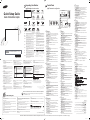 1
1
-
 2
2
en otros idiomas
- français: Samsung ME65B Guide de démarrage rapide
- italiano: Samsung ME65B Guida Rapida
- English: Samsung ME65B Quick start guide
- Deutsch: Samsung ME65B Schnellstartanleitung
- русский: Samsung ME65B Инструкция по началу работы
- português: Samsung ME65B Guia rápido
- polski: Samsung ME65B Skrócona instrukcja obsługi
- svenska: Samsung ME65B Snabbstartsguide
- 日本語: Samsung ME65B クイックスタートガイド
- Türkçe: Samsung ME65B Hızlı başlangıç Kılavuzu
Artículos relacionados
-
Samsung NL22B Guía de inicio rápido
-
Samsung SL46B Guía de inicio rápido
-
Samsung MD32B Guía de inicio rápido
-
Samsung ME40B Guía de inicio rápido
-
Samsung ME40B Guía de inicio rápido
-
Samsung ME40A Guía de inicio rápido
-
Samsung UD46C Guía de inicio rápido
-
Samsung ME40C Guía de inicio rápido
-
Samsung DE55C Guía de inicio rápido
-
Samsung UD55D Guía de inicio rápido